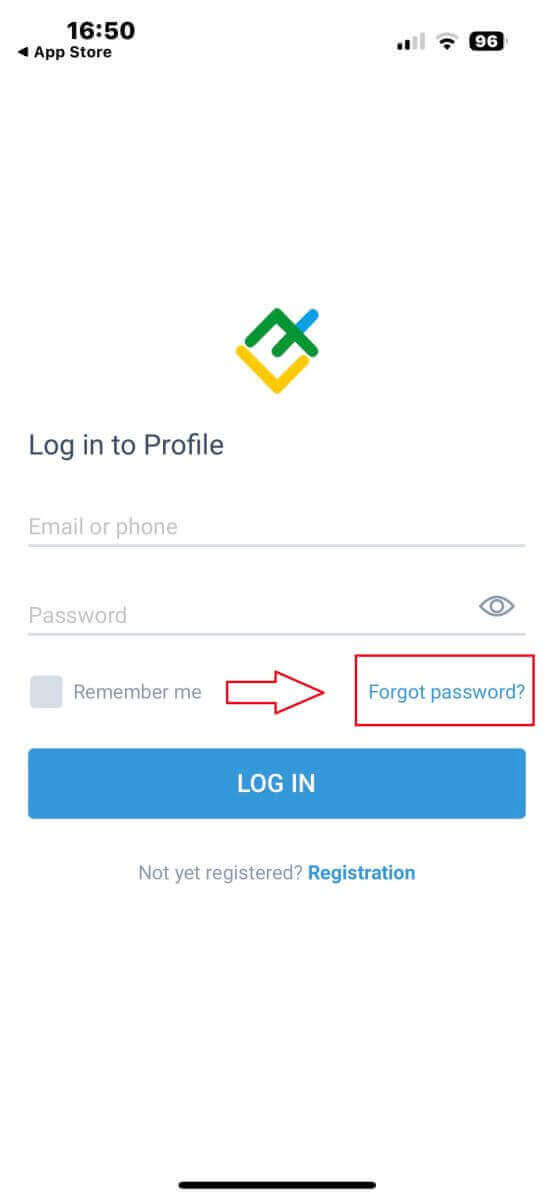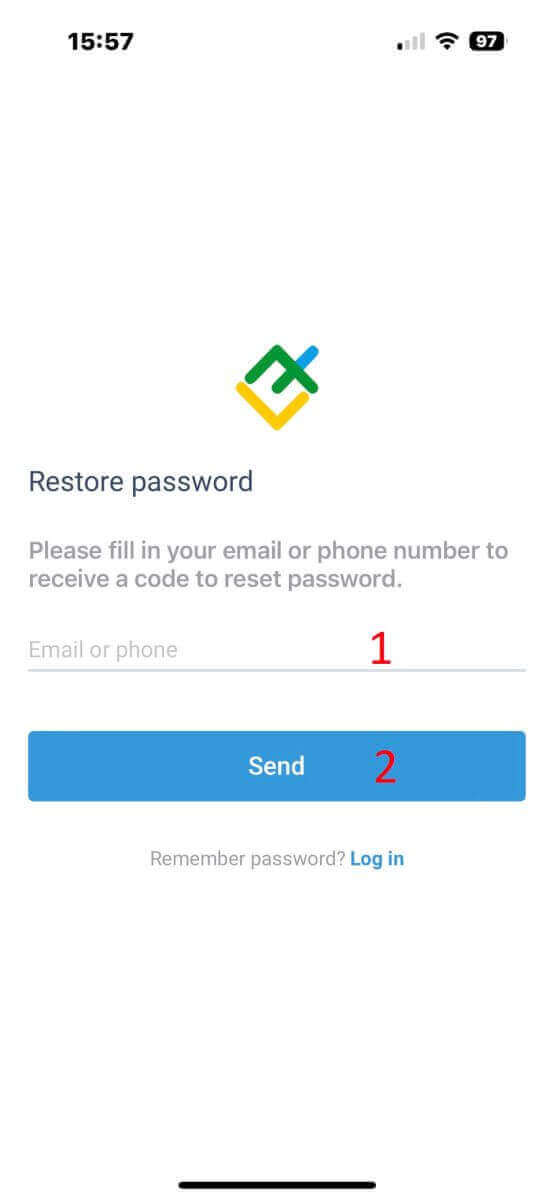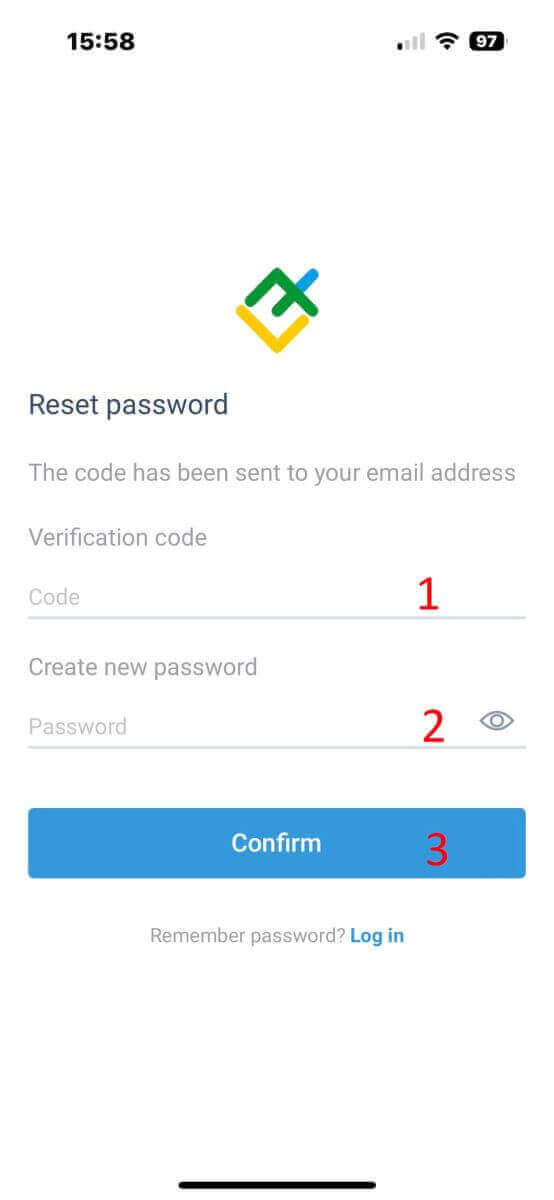Kako se registrirati in prijaviti v račun na LiteFinance
Začetek vaše trgovalne poti z LiteFinance je postopek brez težav, ki vključuje registracijo računa in nemoten prehod na prijavo. Ta izčrpen vodnik opisuje vpletene korake, kar zagotavlja nemoteno izkušnjo vkrcanja tako za nove kot za izkušene trgovce.

Kako se registrirati na LiteFinance
Kako registrirati račun LiteFinance v spletni aplikaciji
Kako registrirati račun
Najprej boste morali vstopiti na domačo stran LiteFinance . Nato na domači strani kliknite gumb "Registracija" v zgornjem desnem kotu zaslona. Na strani za registracijo izvedite naslednja dejanja: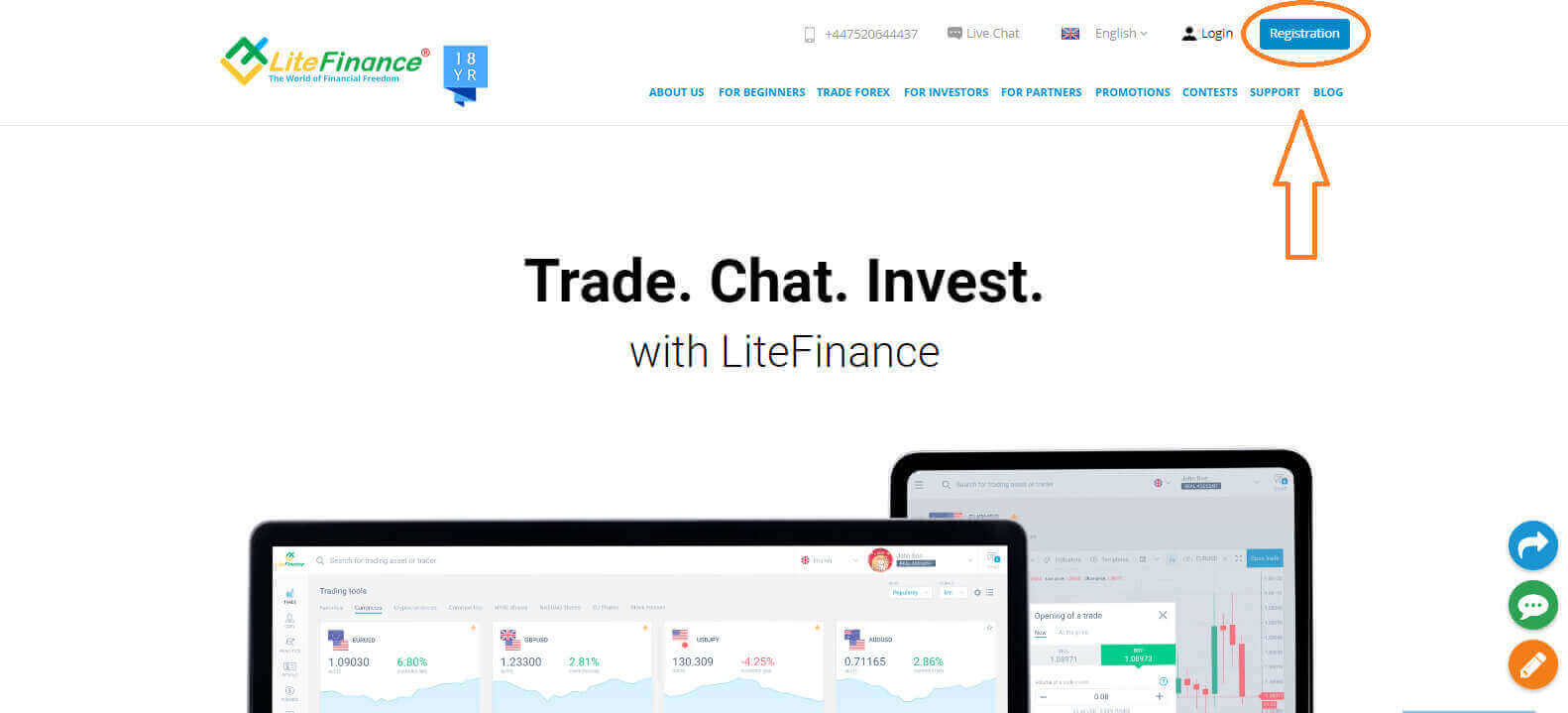
- Izberite državo svojega prebivališča.
- Vpišite vaš e-poštni naslov ali telefonsko številko .
- Ustvarite močno in varno geslo.
- Izberite potrditveno polje, ki nakazuje, da ste prebrali in se strinjali s strankino pogodbo LiteFinance.
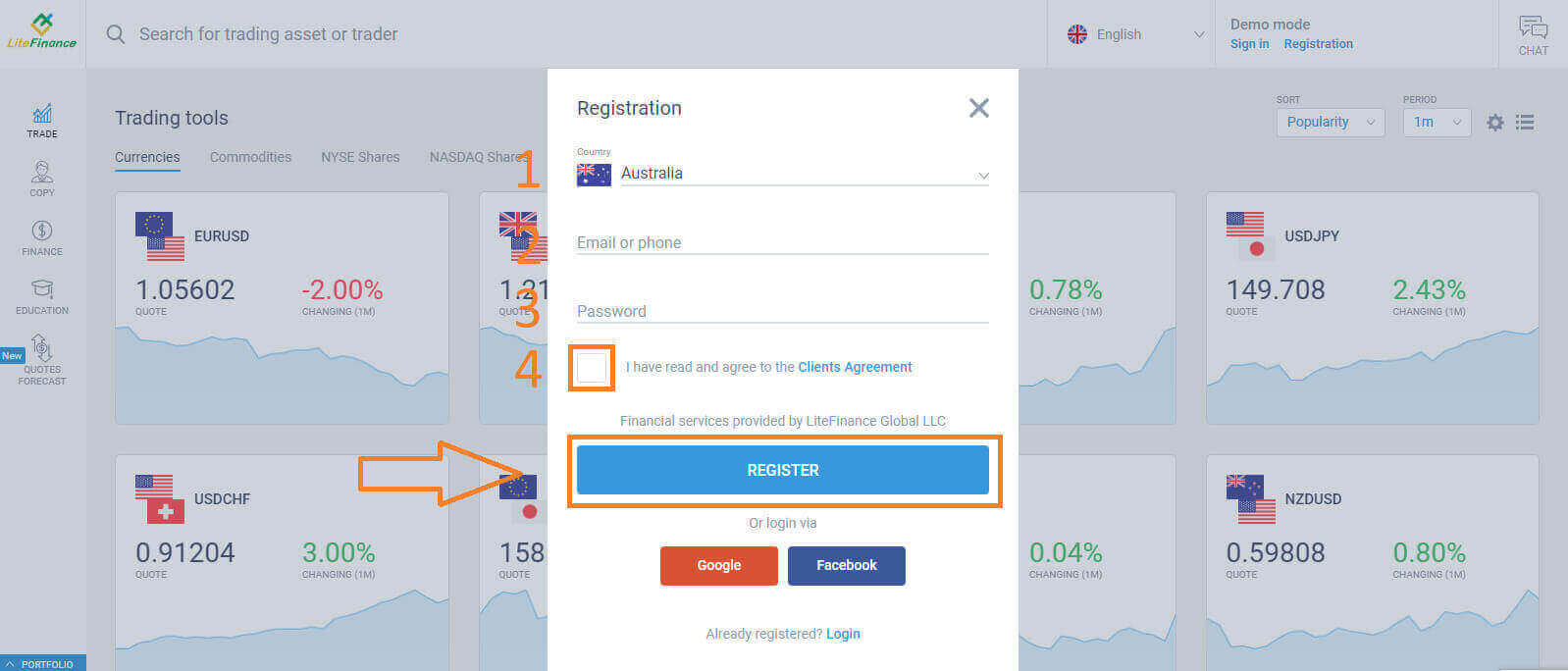
V eni minuti boste prejeli potrditveno kodo, preverite svojo e-pošto/telefonsko številko. Nato izpolnite obrazec "Vnesite kodo" in kliknite gumb "POTRDI ".
Vsaki 2 minuti lahko zahtevate novo kodo, če je niste prejeli.
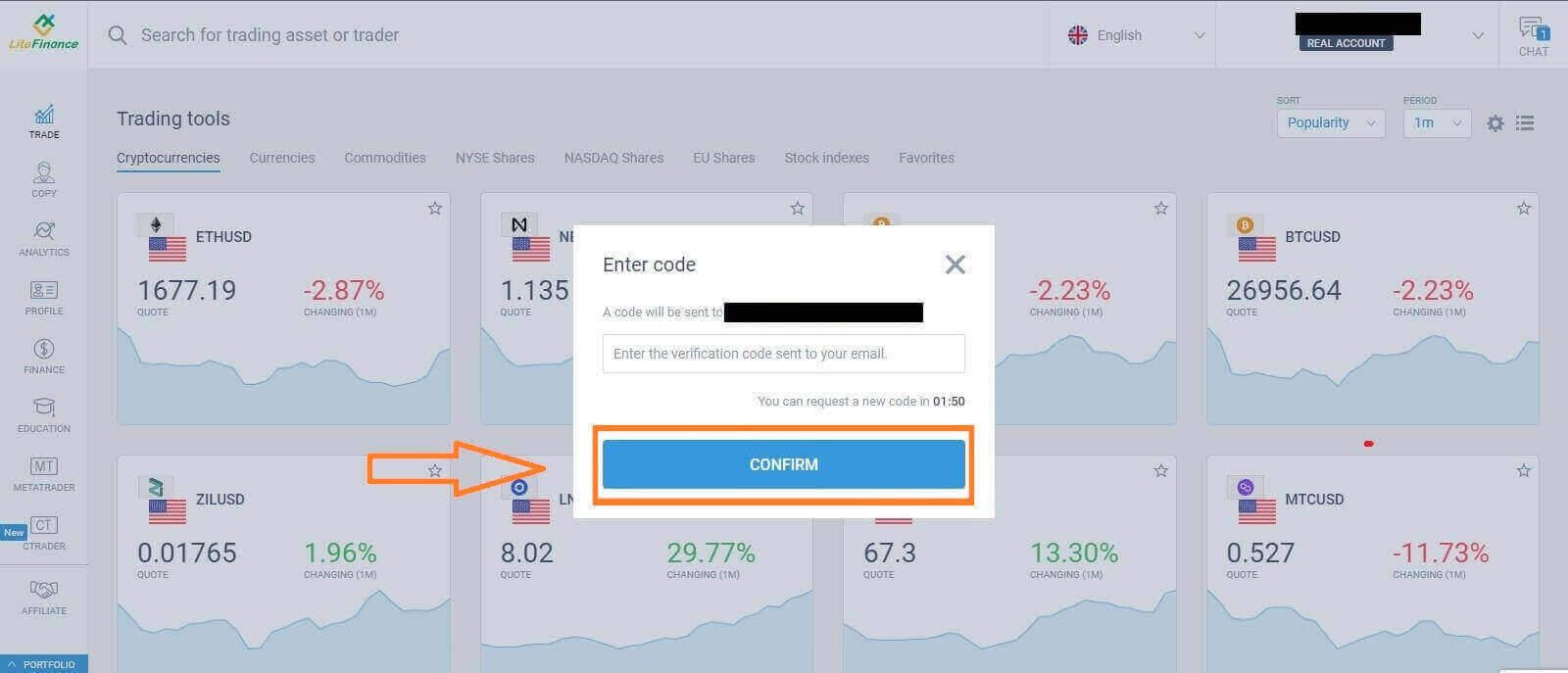
čestitke! Uspešno ste se registrirali za nov račun LiteFinance. Zdaj boste preusmerjeni na terminal LiteFinance .
Preverjanje profila LiteFinance
Ko ustvarite račun LiteFinance, se uporabniški vmesnik prikaže poleg polja za klepet v zgornjem desnem kotu. Premaknite miško na "Moj profil" in kliknite nanj.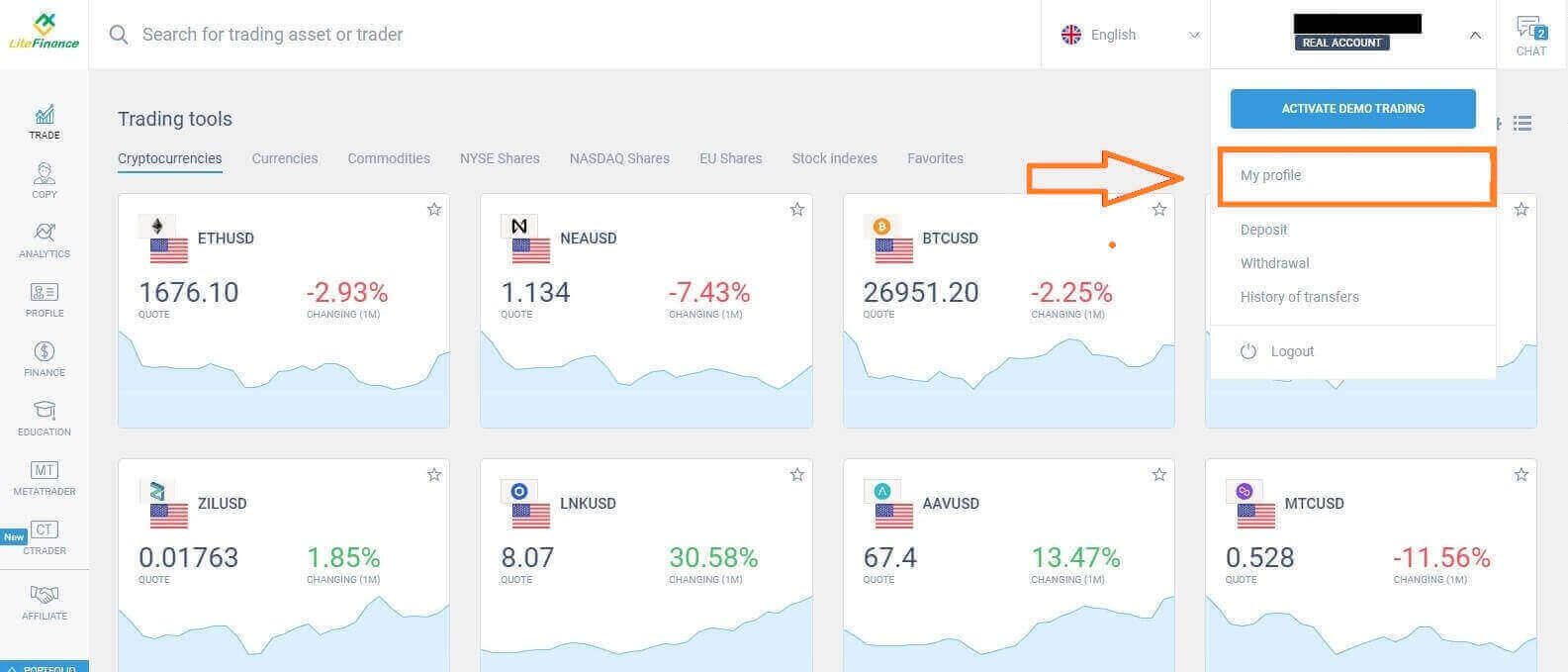 Na naslednji strani kliknite »Preverjanje«.
Na naslednji strani kliknite »Preverjanje«. 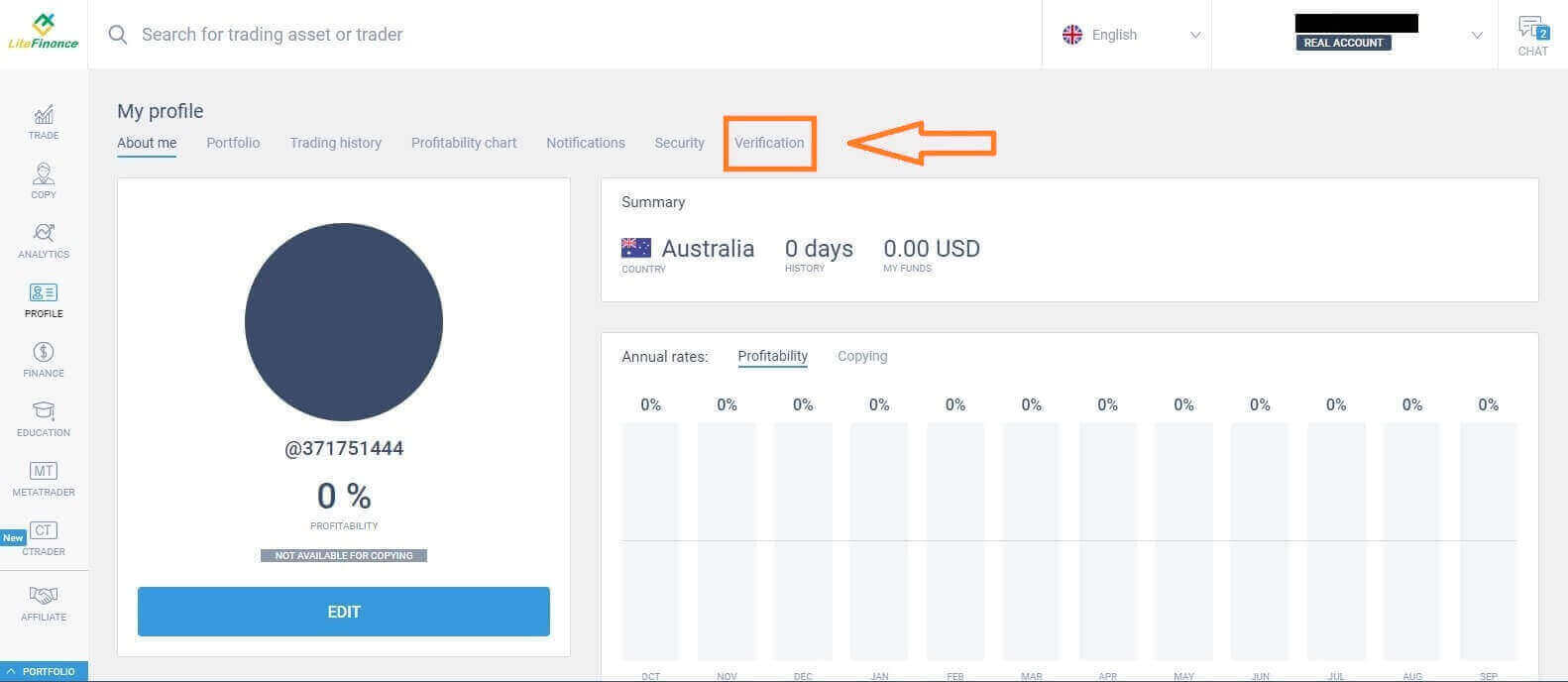
Na zaslonu bo obrazec, ki ga boste morali izpolniti, da preverite svoje podatke, na primer:
- E-naslov.
- Telefonska številka.
- Jezik.
- Preverjanje imena, spola in datuma rojstva.
- Dokazilo o naslovu (država, regija, mesto, naslov in poštna številka).
- Vaš status PEP (samo označite polje, ki vas razglaša za PEP - politično izpostavljeno osebo).
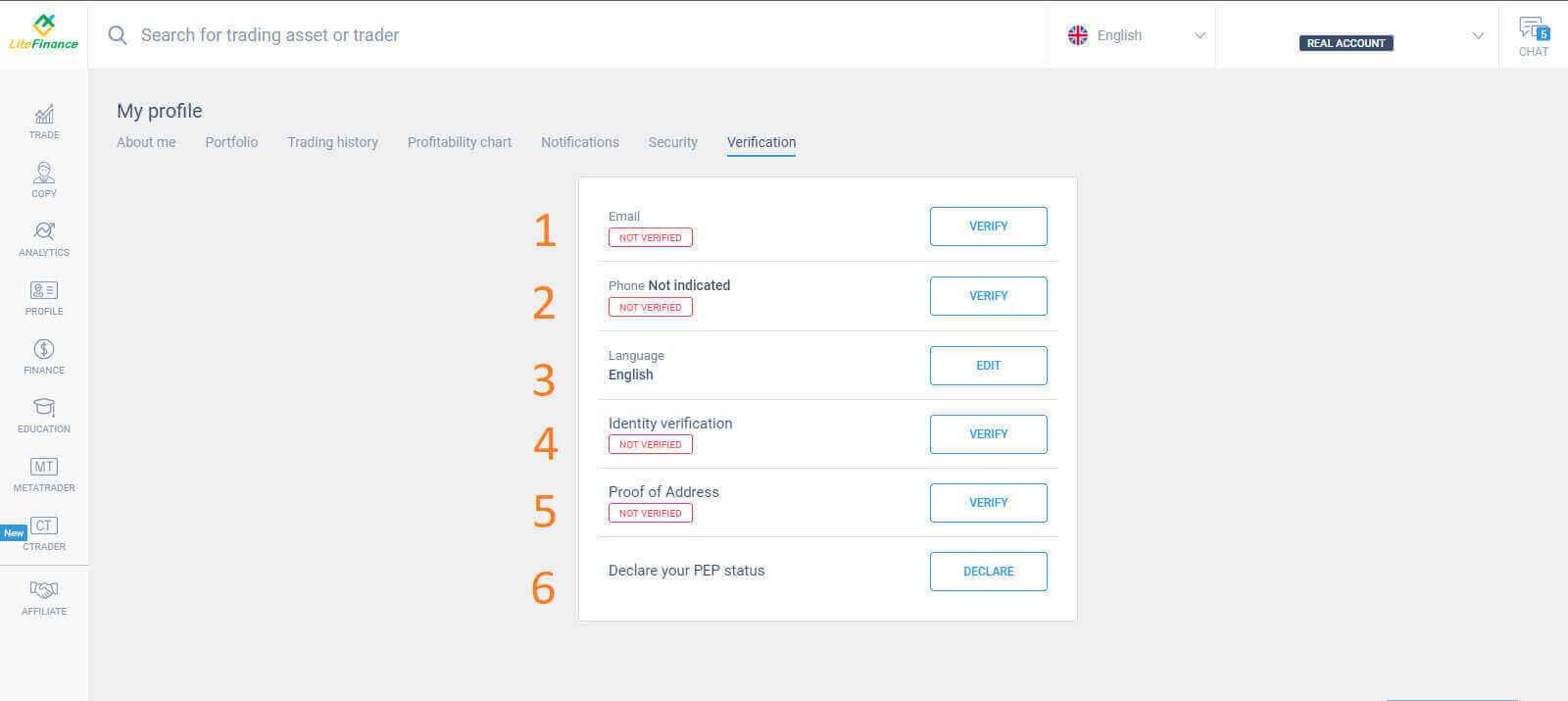
Kako ustvariti trgovalni račun
Izberite ikono "CTRADER" na levi strani zaslona.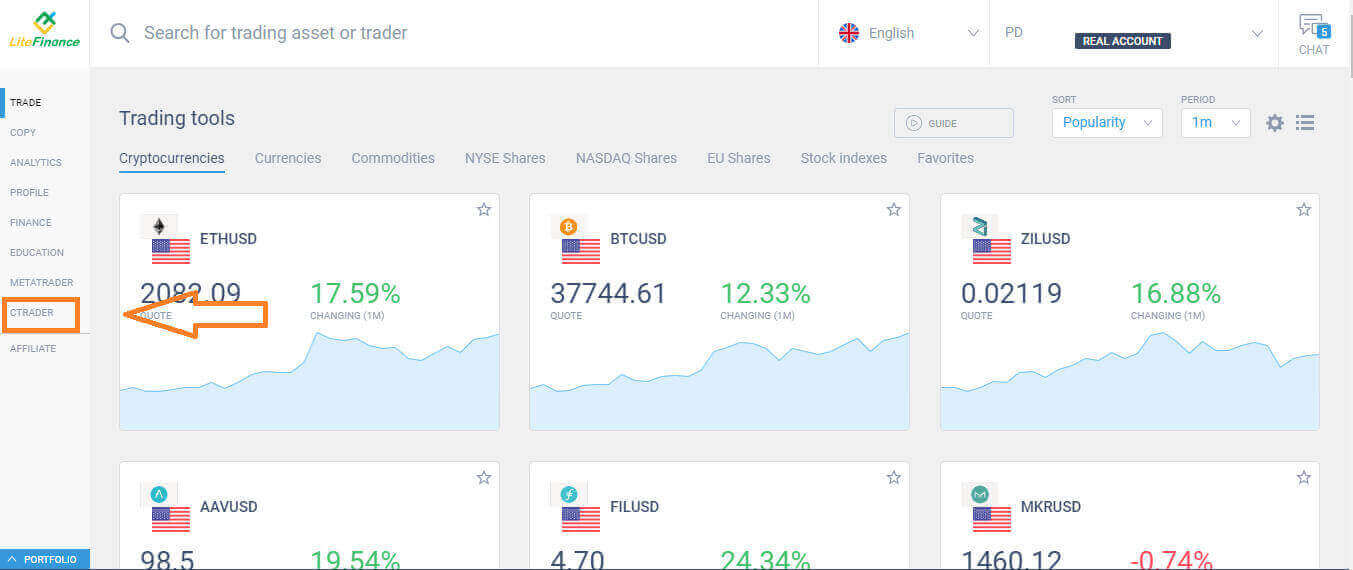 Za nadaljevanje izberite "ODPRI RAČUN" .
Za nadaljevanje izberite "ODPRI RAČUN" . 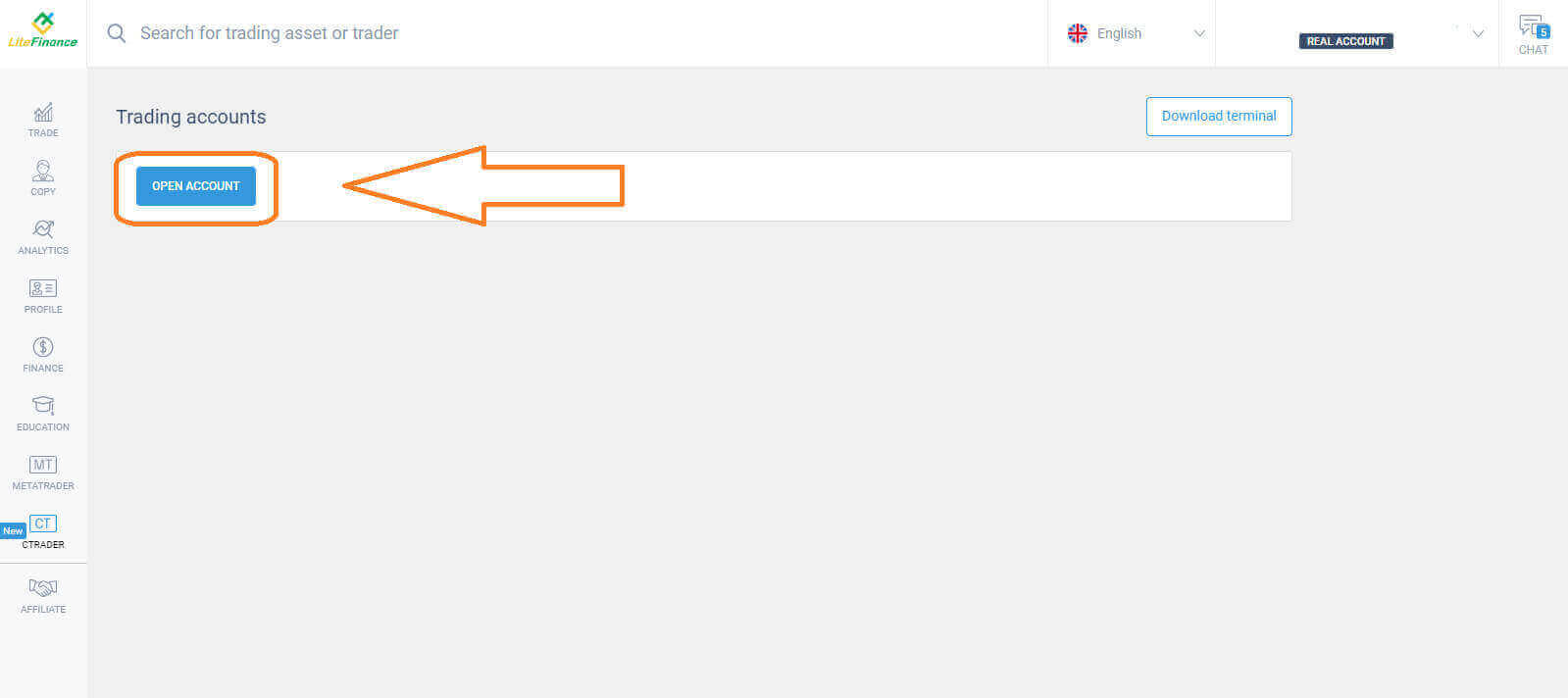 Na obrazcu »Odpri trgovalni račun« izberite svoj finančni vzvod in valuto, nato izberite »ODPRTI TRGOVALNI RAČUN« .
Na obrazcu »Odpri trgovalni račun« izberite svoj finančni vzvod in valuto, nato izberite »ODPRTI TRGOVALNI RAČUN« . 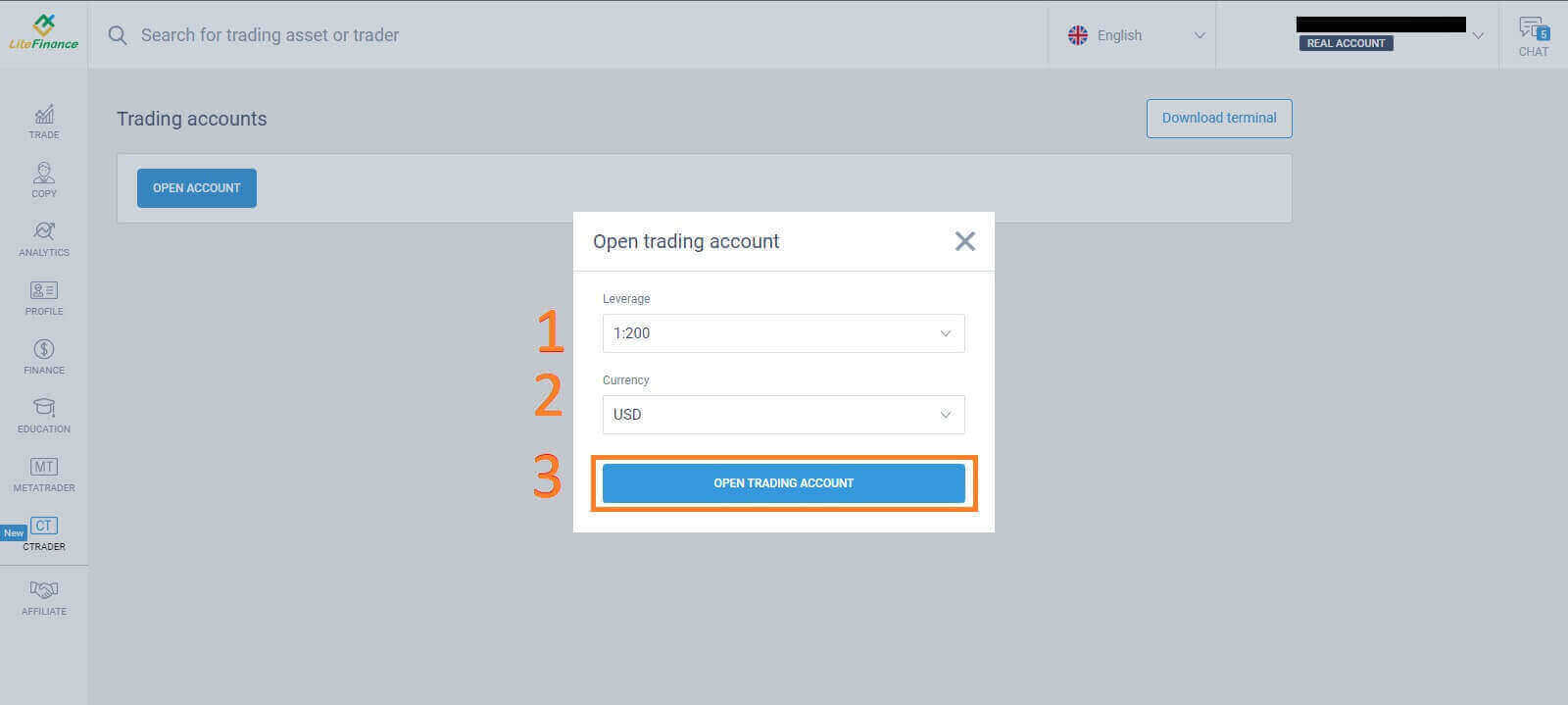 čestitke! Vaš trgovalni račun je bil uspešno ustvarjen.
čestitke! Vaš trgovalni račun je bil uspešno ustvarjen. 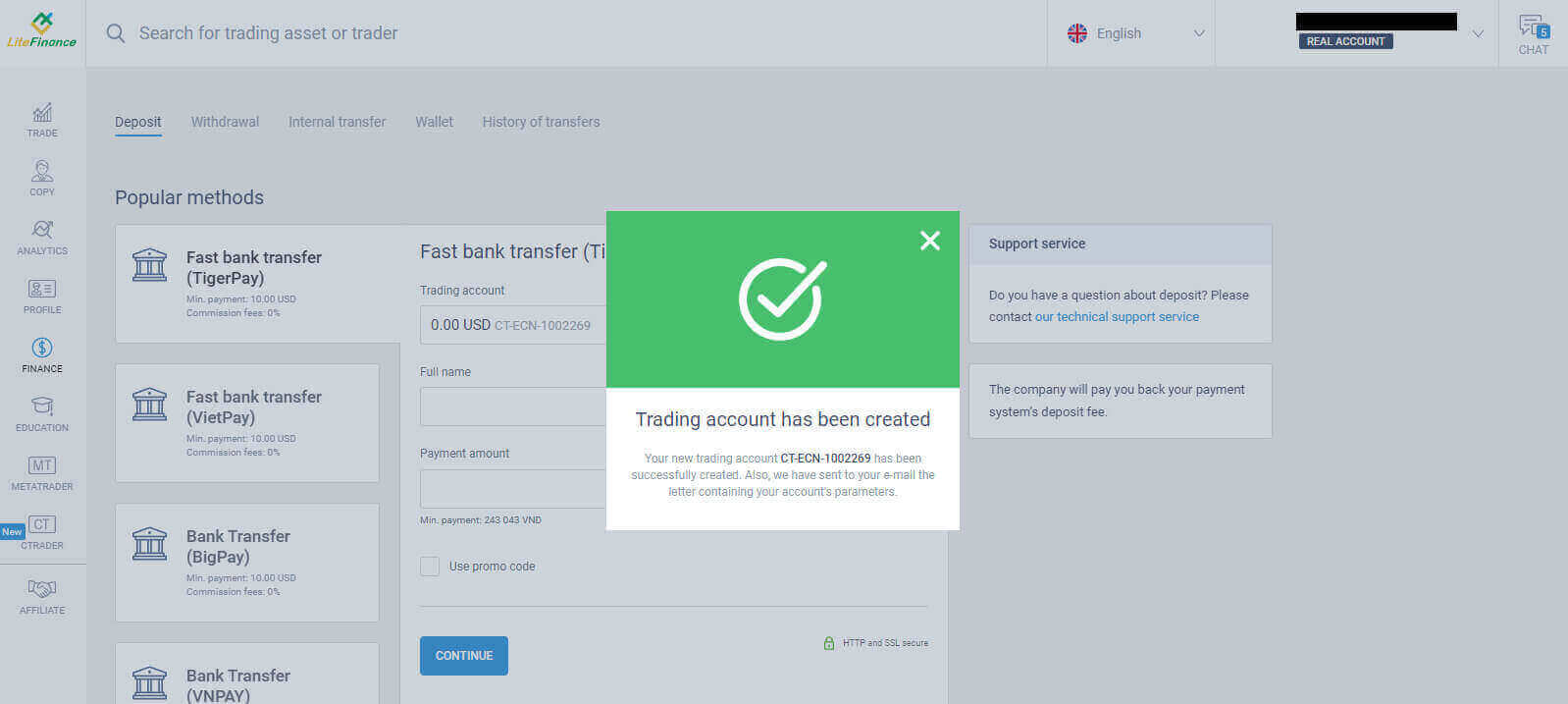
Kako registrirati račun LiteFinance v mobilni aplikaciji
Nastavite in registrirajte račun
Namestite LiteFinance Mobile Trading App iz App Store in Google Play.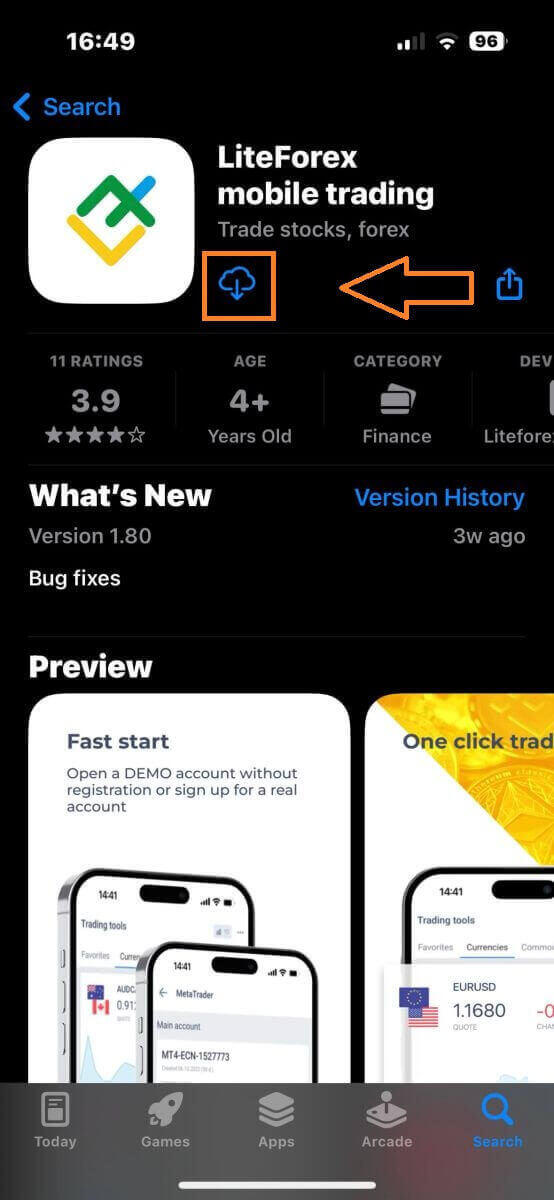
Zaženite LiteFinance Trading App na svoji mobilni napravi in nato izberite »Registracija« .
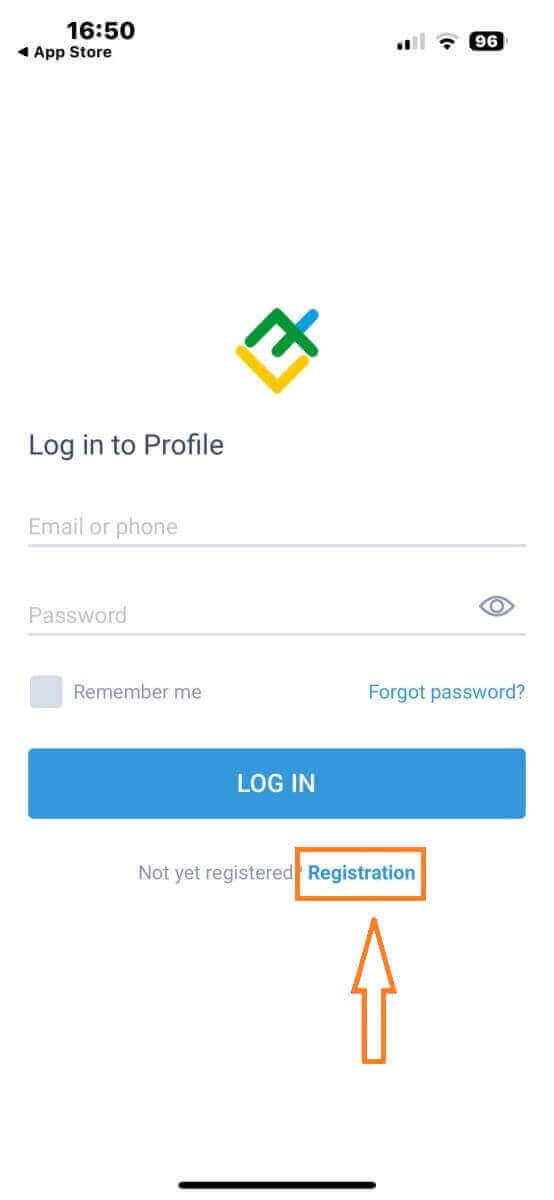
Če želite nadaljevati, boste morali izpolniti obrazec za registracijo in navesti določene podatke:
- Izberite državo svojega prebivališča.
- Navedite svoj e-poštni naslov ali telefonsko številko.
- Vzpostavite varno geslo.
- Označite polje, ki izjavlja, da ste prebrali in se strinjate s pogodbo za stranke LiteFinance.
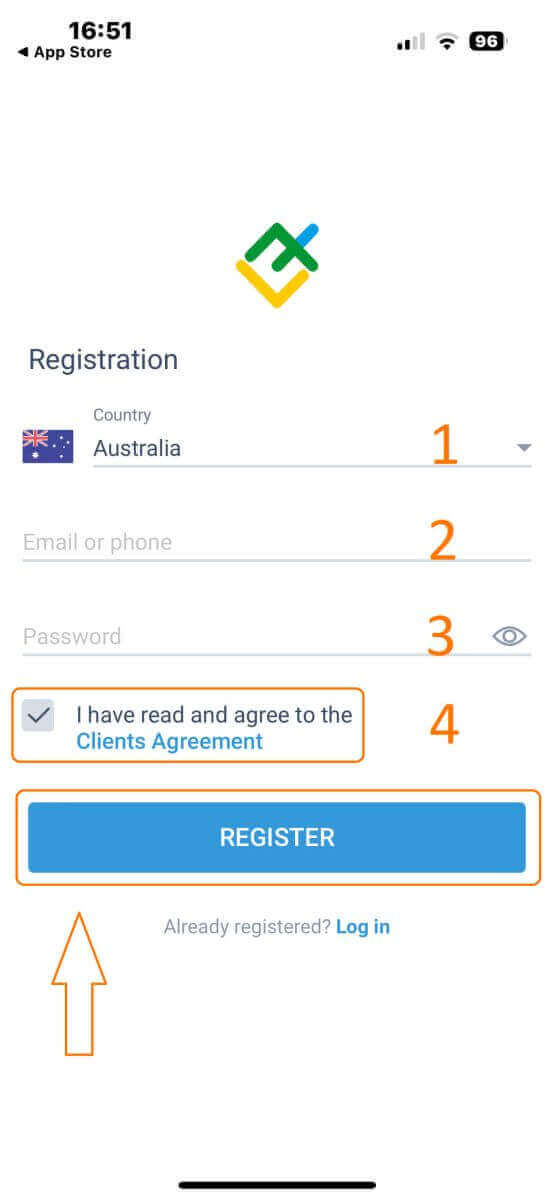
Po eni minuti boste po telefonu ali e-pošti prejeli 6-mestno potrditveno kodo. Preverite svoj nabiralnik in vnesite kodo.
Poleg tega, če kode ne prejmete v dveh minutah, se dotaknite »ZNOVA POŠLJI« . V nasprotnem primeru izberite "POTRDI" .
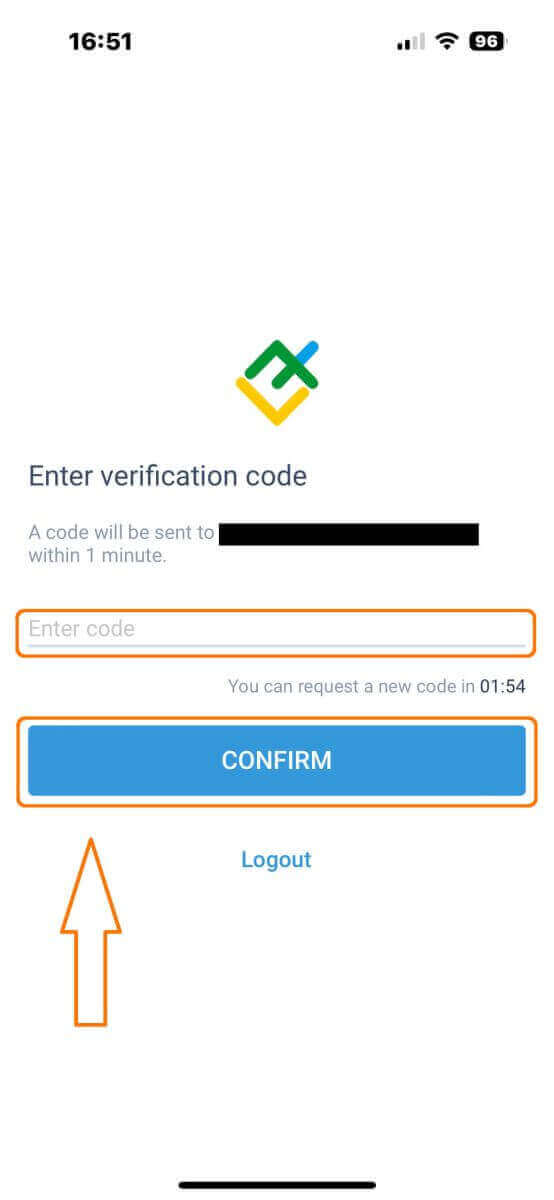
Lahko sestavite svojo PIN številko, ki je 6-mestna koda. Ta korak ni obvezen; vendar ga morate dokončati pred dostopom do trgovalnega vmesnika.
čestitke! Uspešno ste nastavili in zdaj ste pripravljeni na uporabo LiteFinance Mobile Trading App.
Preverjanje profila LiteFinance
Tapnite »Več« v spodnjem desnem kotu domače strani.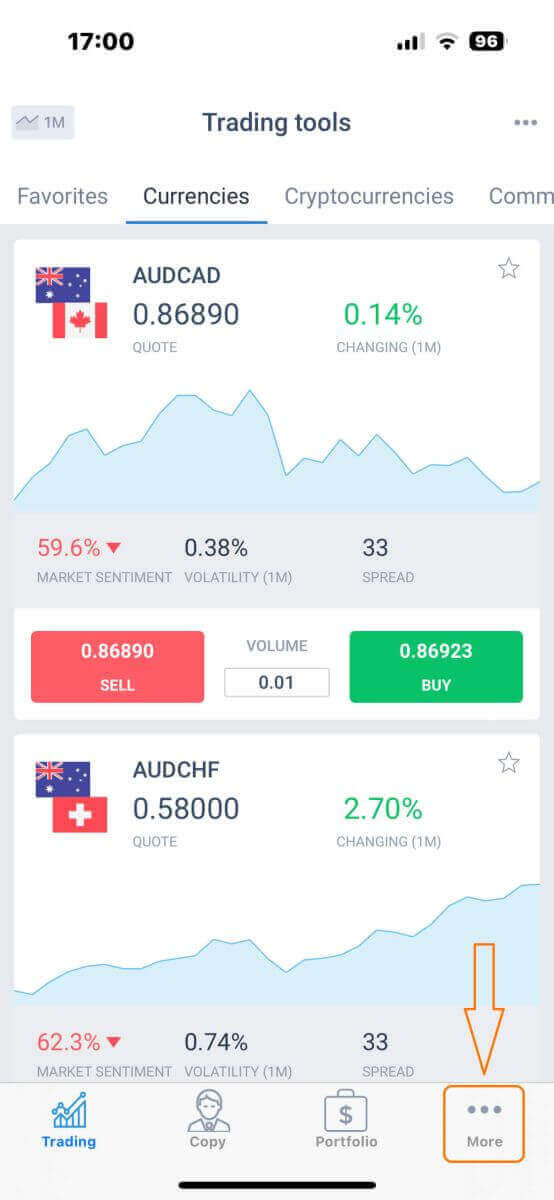
Na prvem zavihku poglejte poleg svoje telefonske številke/e-poštnega naslova in kliknite spustno puščico.
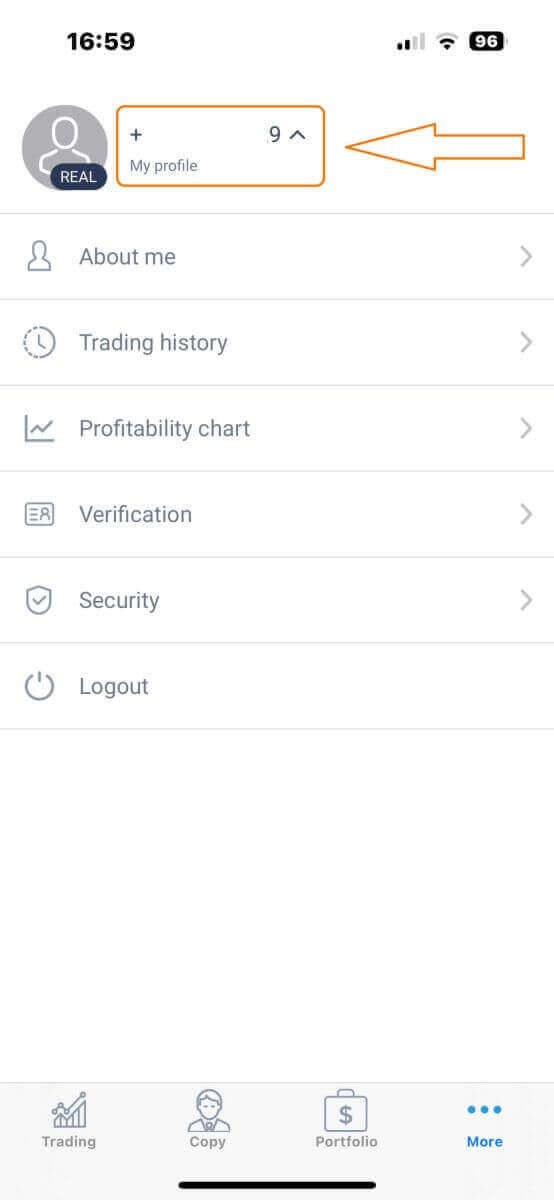
Izberite "Preverjanje".
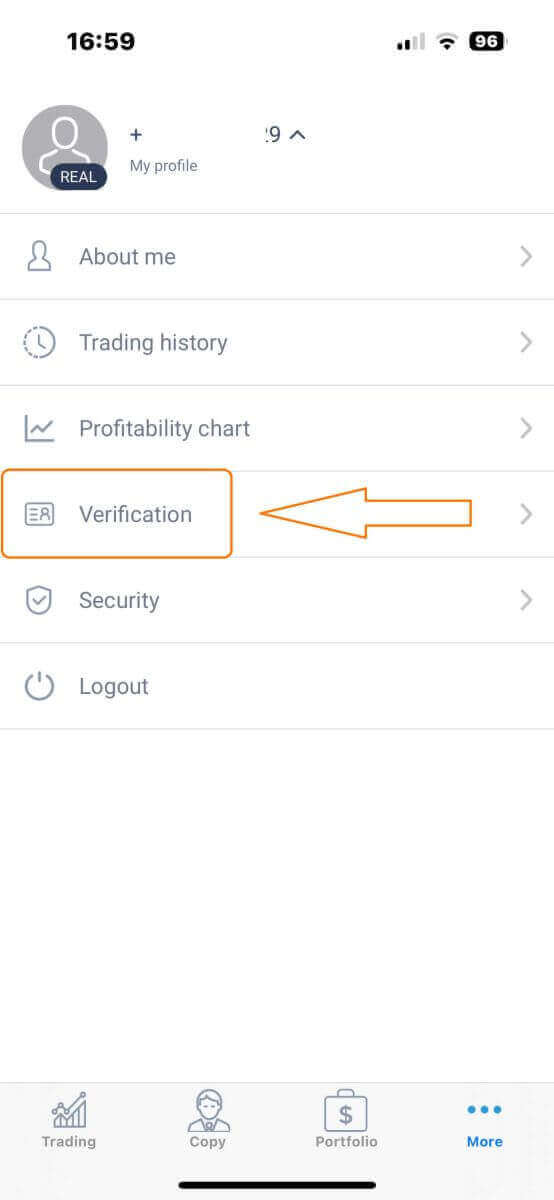
Prepričajte se, da ste izpolnili in potrdili vse zahtevane podatke na strani za preverjanje:
- Email naslov.
- Telefonska številka.
- Preverjanje identitete.
- Dokazilo o naslovu.
- Navedite svoj PEP status.
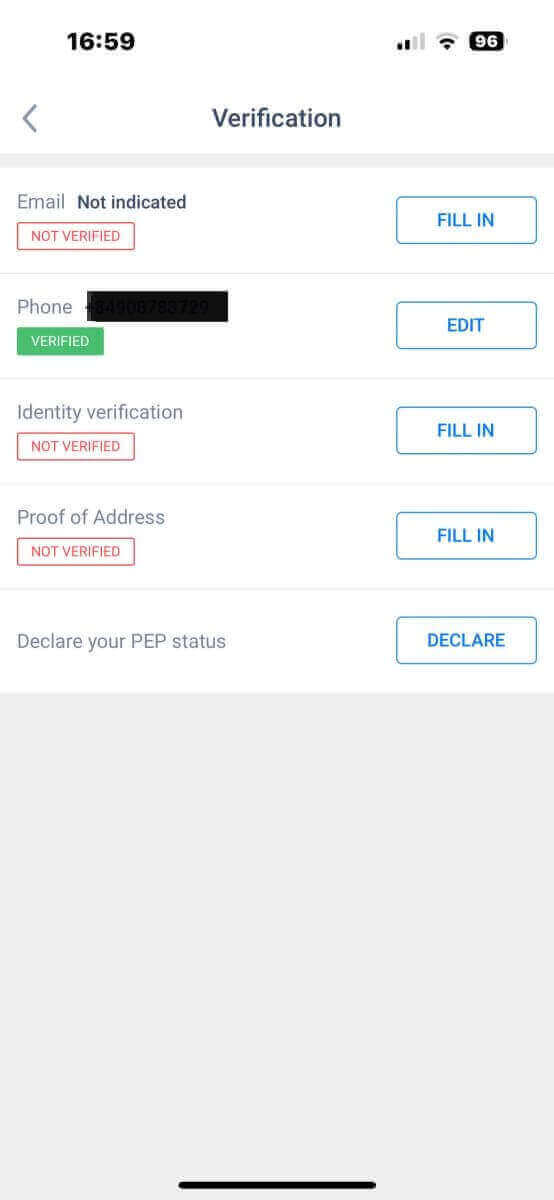
Kako ustvariti nov trgovalni račun
Za dostop do MetaTraderja se vrnite na zaslon »Več« in izberite ustrezno ikono.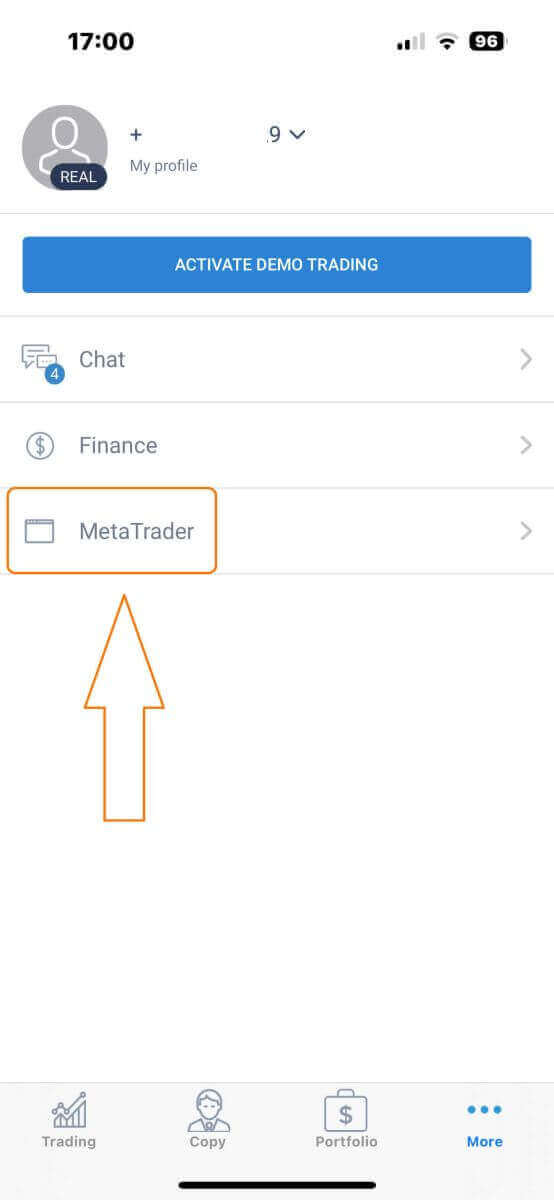
Pomaknite se navzdol, dokler ne najdete gumba »ODPRTI RAČUN« , nato pa se ga dotaknite. V polje »Odpri trgovalni račun«
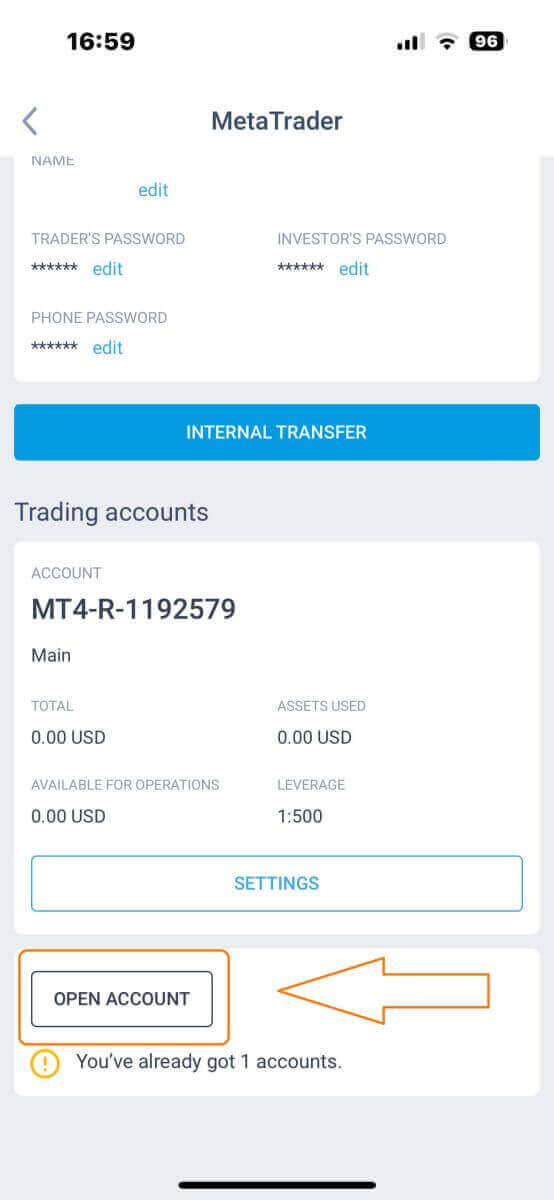
vnesite vrsto računa, finančni vzvod in valuto ter kliknite »ODPRTI TRGOVALNI RAČUN« za dokončanje. Uspešno ste ustvarili trgovalni račun! Vaš novi trgovalni račun se bo prikazal spodaj in ne pozabite nastaviti enega od njih za svoj glavni račun.
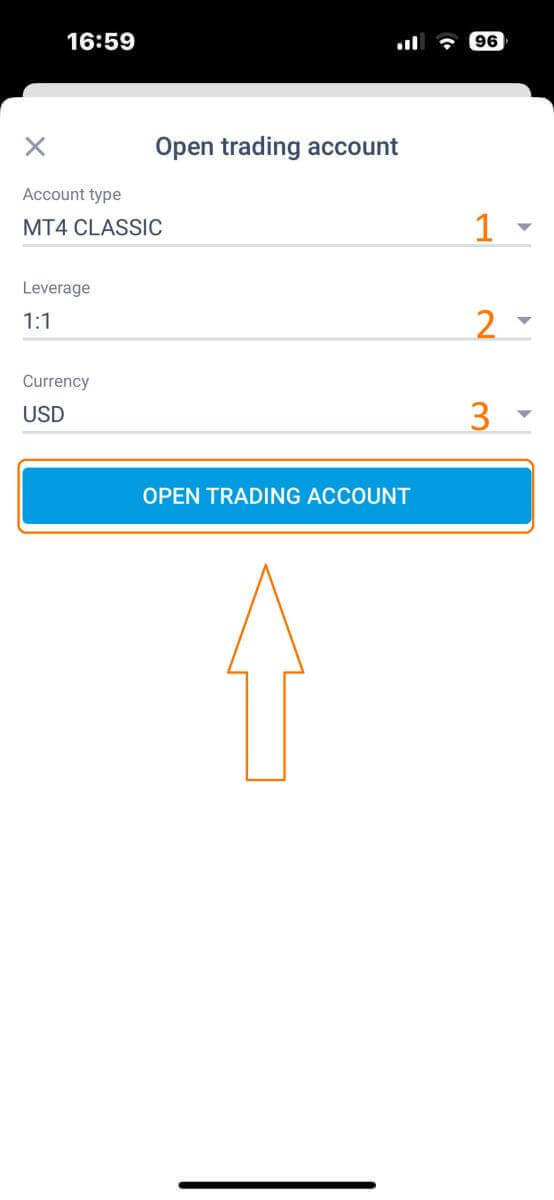
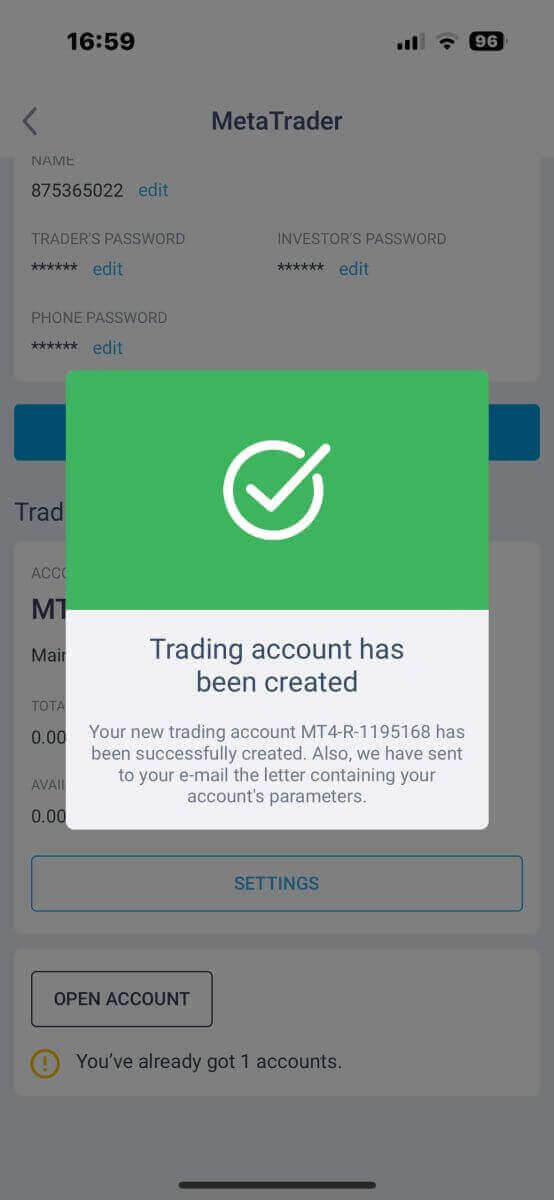
Kako se prijaviti v LiteFinance
Kako se prijaviti v LiteFinance v spletni aplikaciji
Kako se prijaviti v LiteFinance z registriranim računom
Če nimate registriranega računa, si oglejte to objavo: Kako registrirati račun na LiteFinance .Obiščite domačo stran LiteFinance in kliknite gumb "Prijava" . Po vnosu registriranega e-poštnega naslova in gesla za dostop do računa
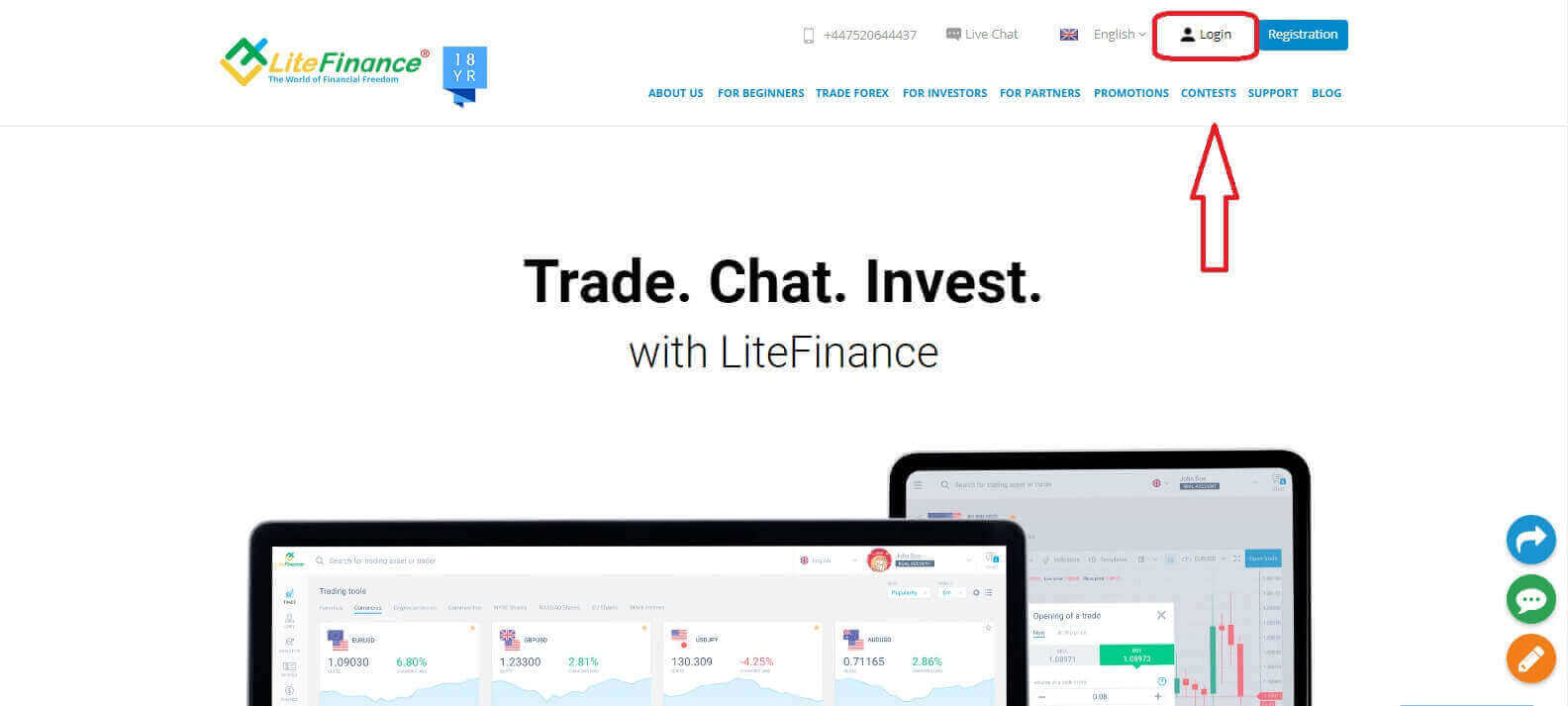
kliknite »PRIJAVA« .
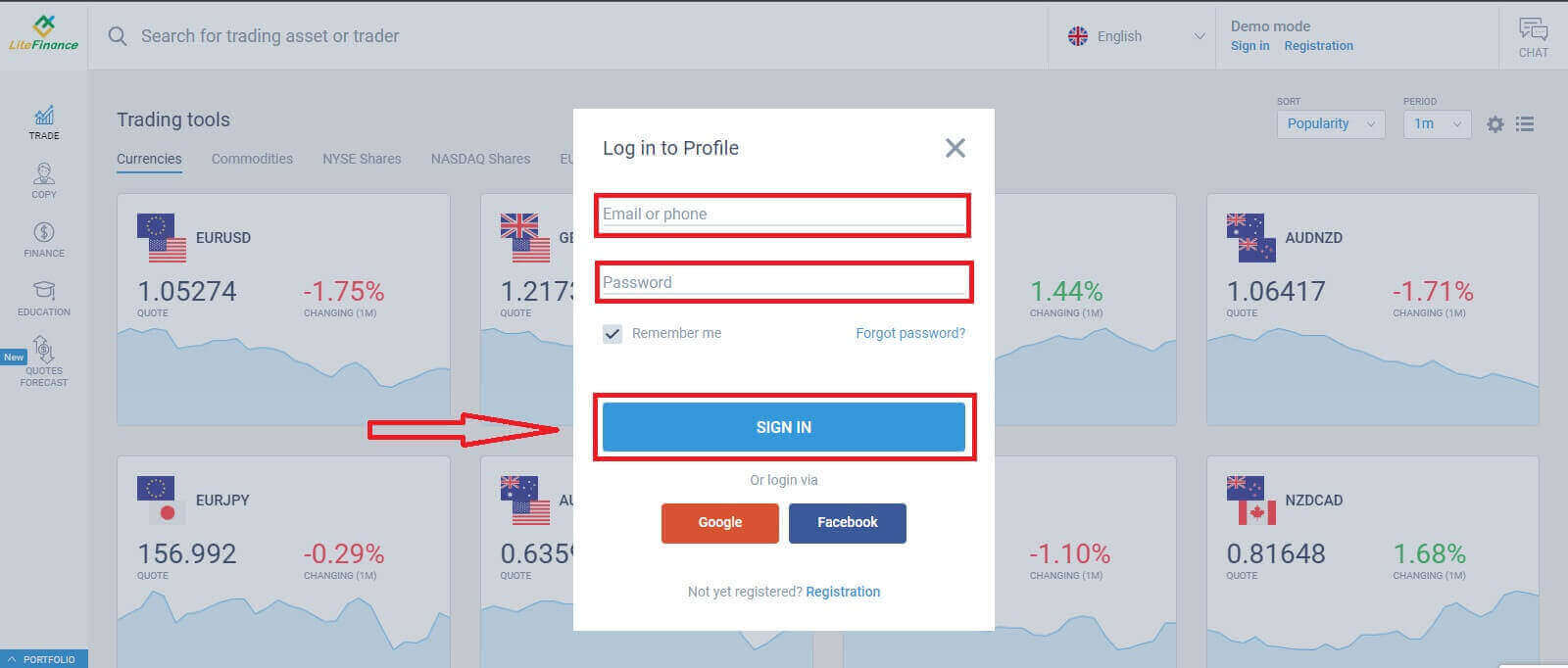
Prijavite se v LiteFinance prek Googla
Na strani za registracijo v obrazcu »Prijava v profil« izberite gumb Google . Pojavilo se bo novo pojavno okno. Na prvi strani morate vnesti svoj e-poštni naslov/telefonsko številko in nato klikniti »Naprej«. Na naslednji strani vnesite geslo za Google Račun in kliknite »Naprej« .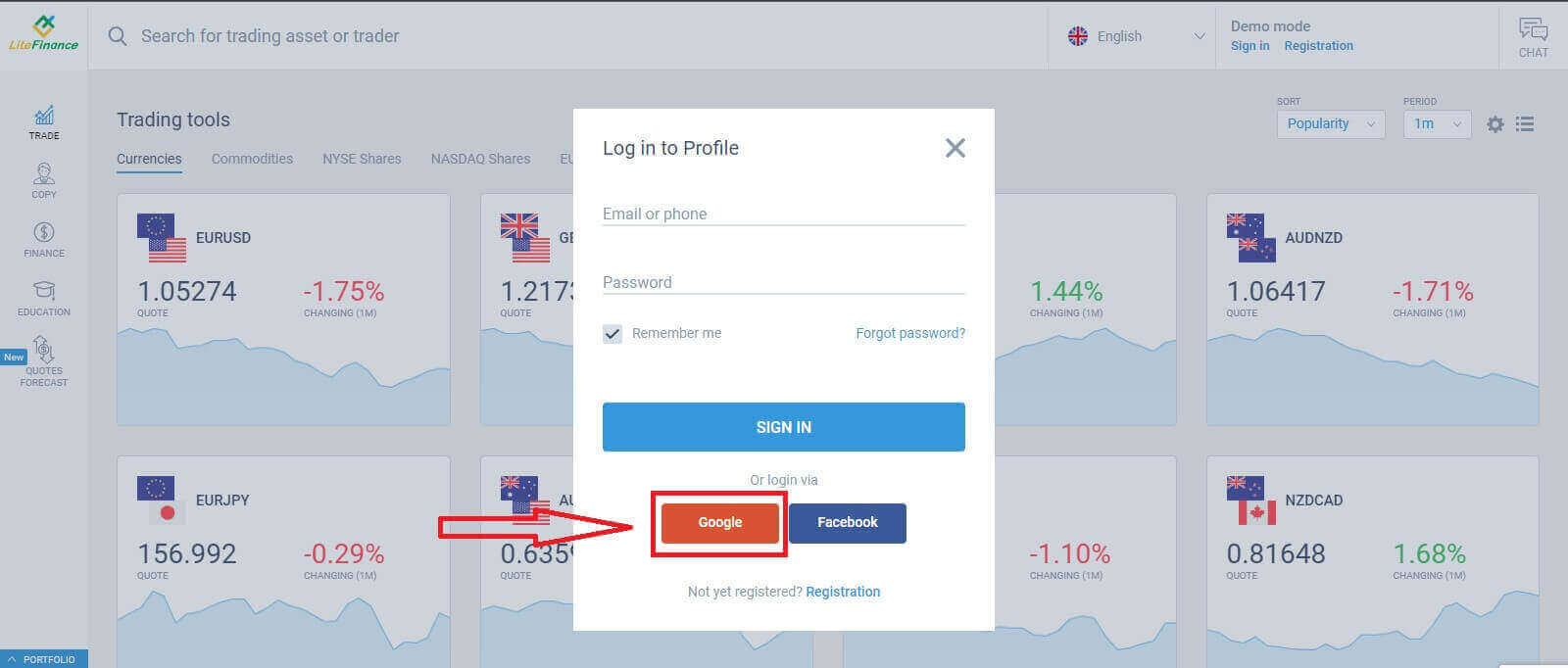
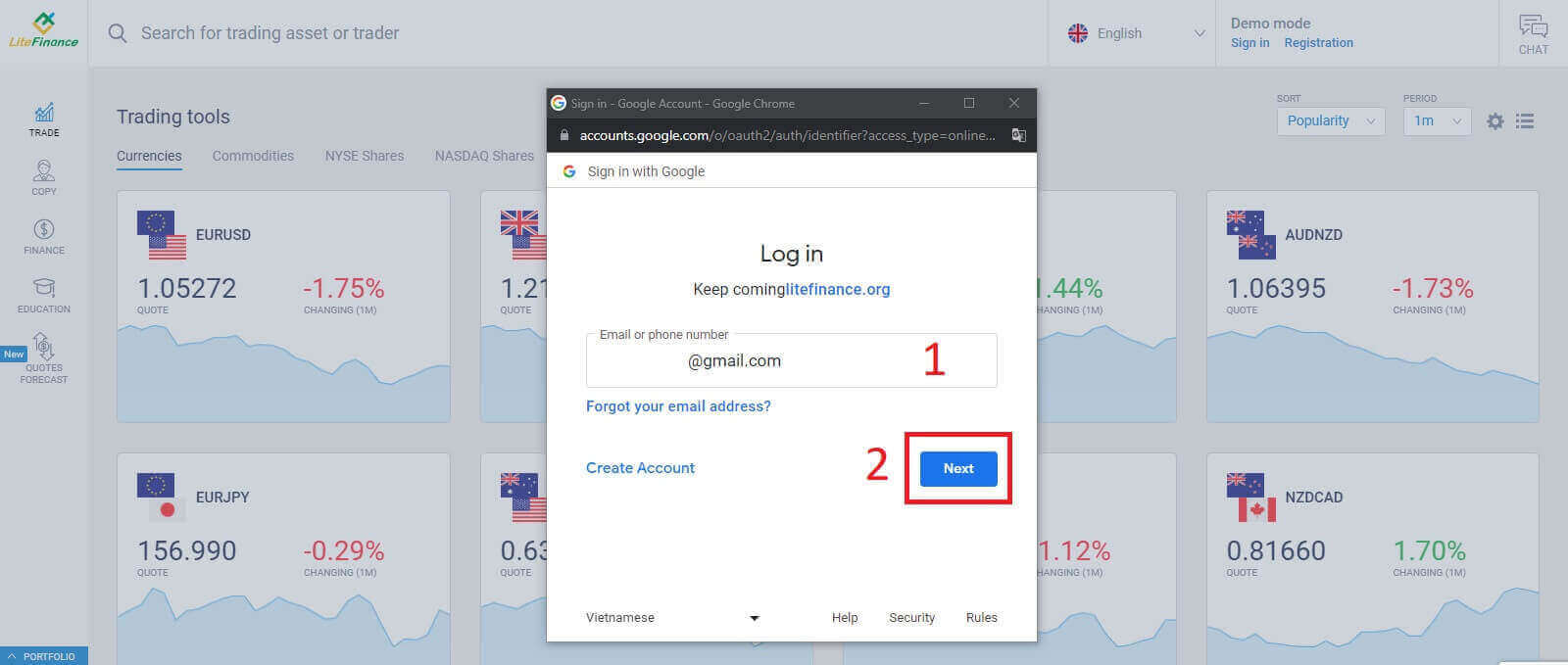
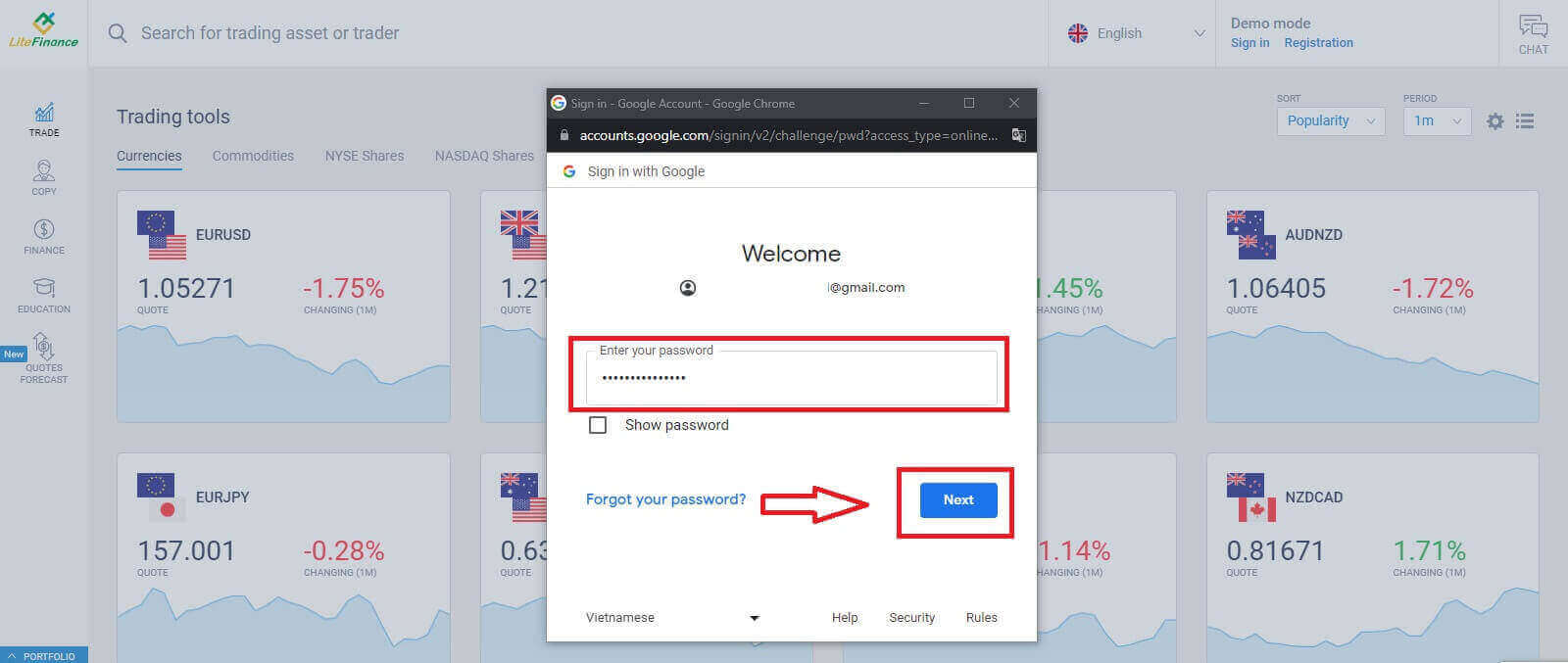
Prijavite se v LiteFinance s Facebookom
Izberite gumb Facebook na obrazcu »Prijava v profil« strani za registracijo .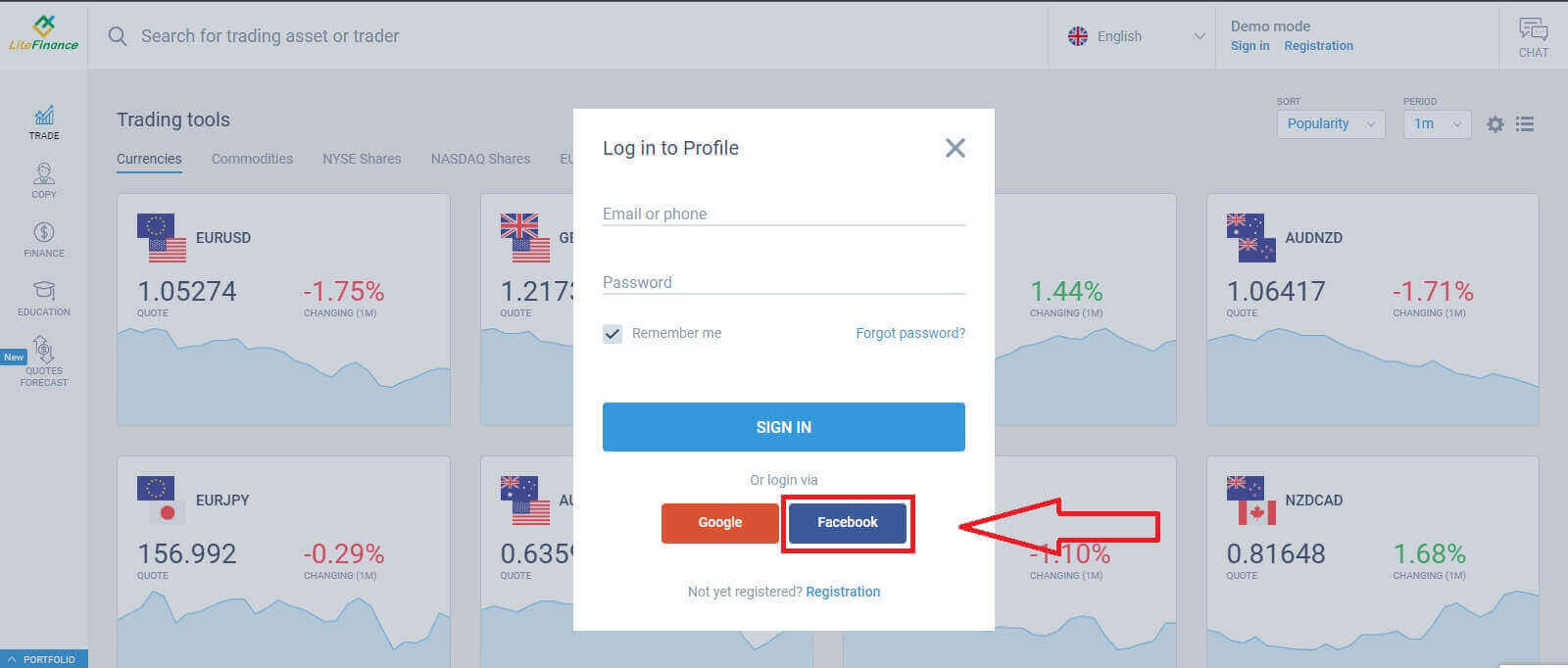
V prvem pojavnem oknu vnesite svoj Facebook e-poštni naslov/telefonsko številko in geslo. Po tem kliknite »Prijava«. Na drugem
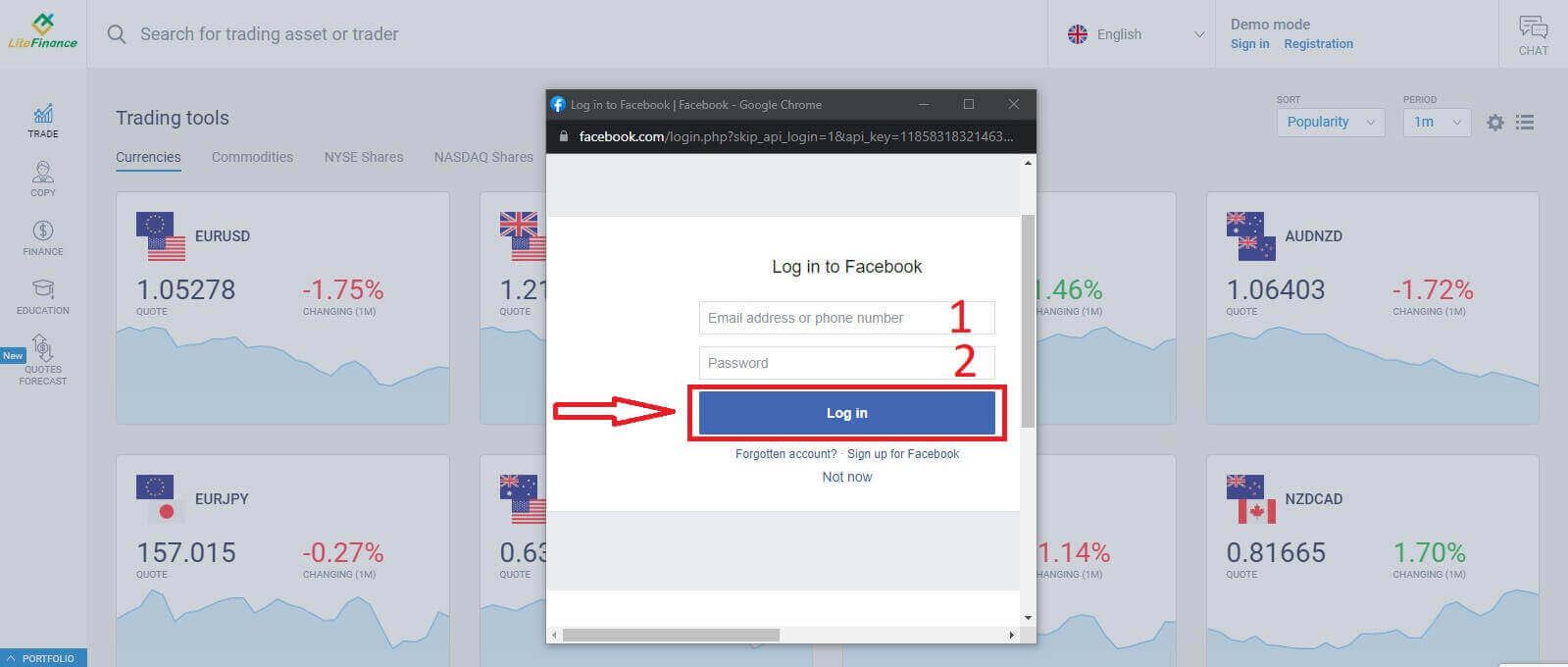
izberite gumb »Nadaljuj pod imenom ...« .
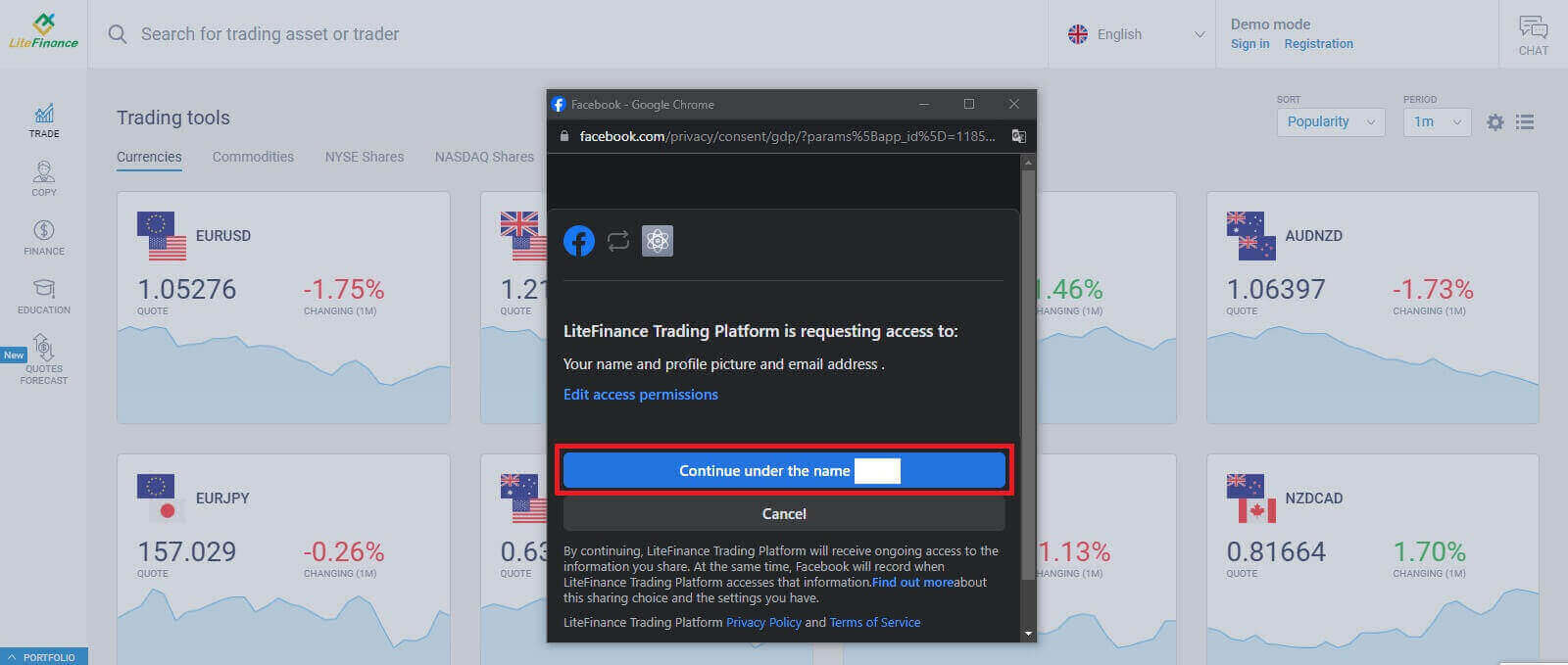
Kako obnoviti geslo za LiteFinance
Odprite domačo stran LiteFinance in kliknite gumb "Prijava" .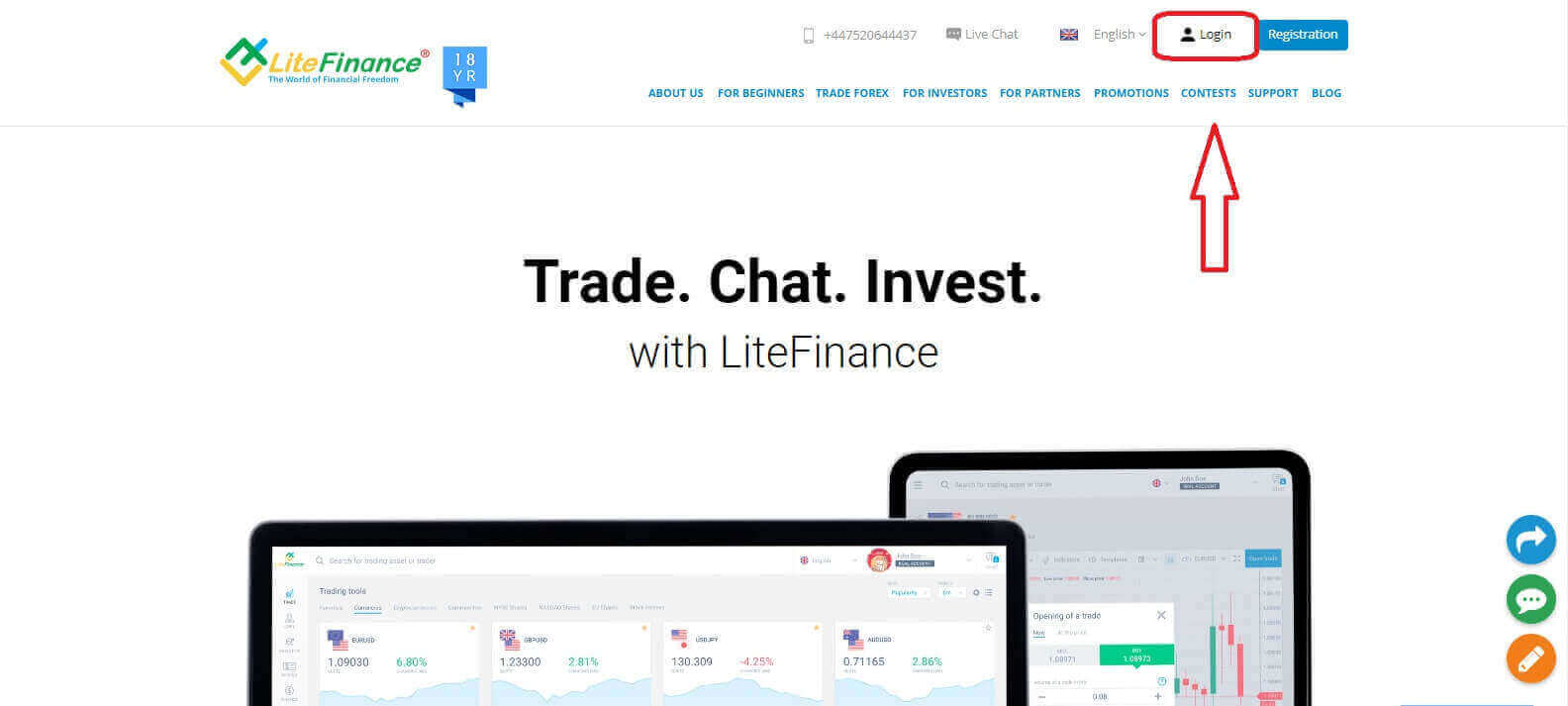
Na strani za prijavo izberite "Pozabljeno geslo" .
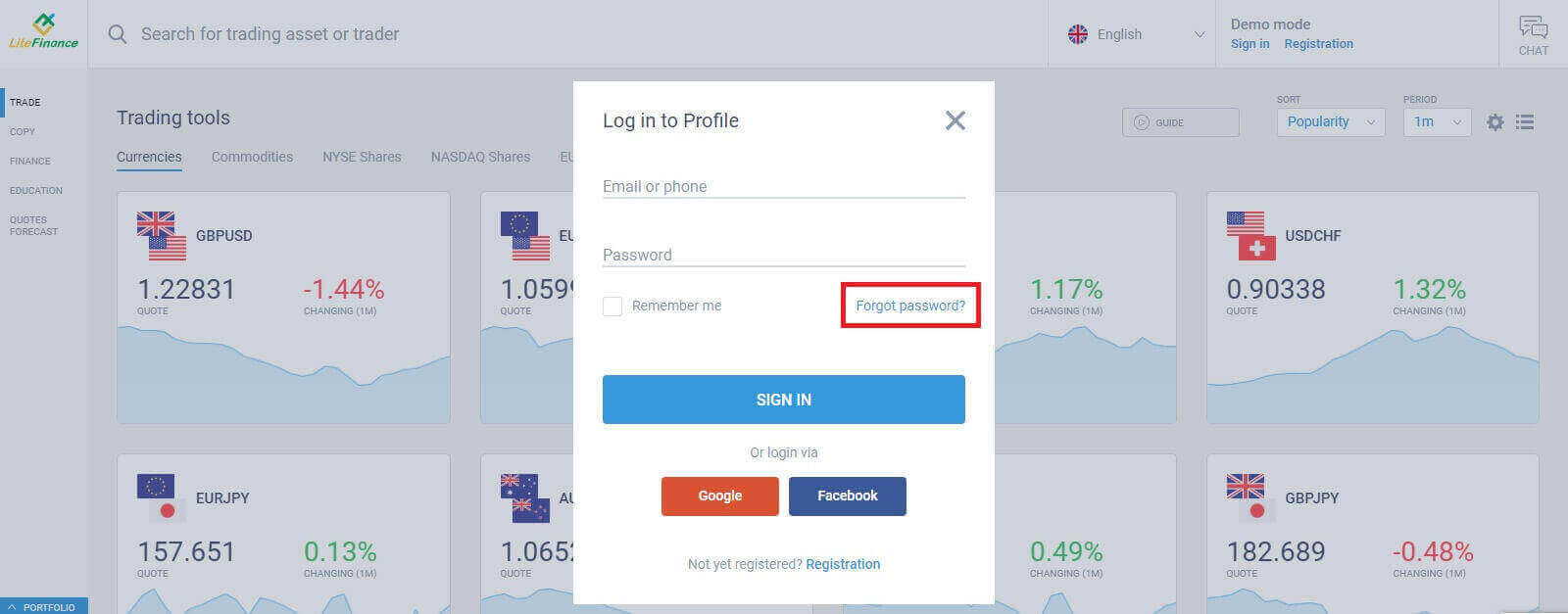
V obrazec vnesite e-pošto/telefonsko številko računa, za katerega želite ponastaviti geslo, nato kliknite »POŠLJI«. V eni minuti boste prejeli 8-mestno kodo za preverjanje, zato skrbno preverite svoj nabiralnik.
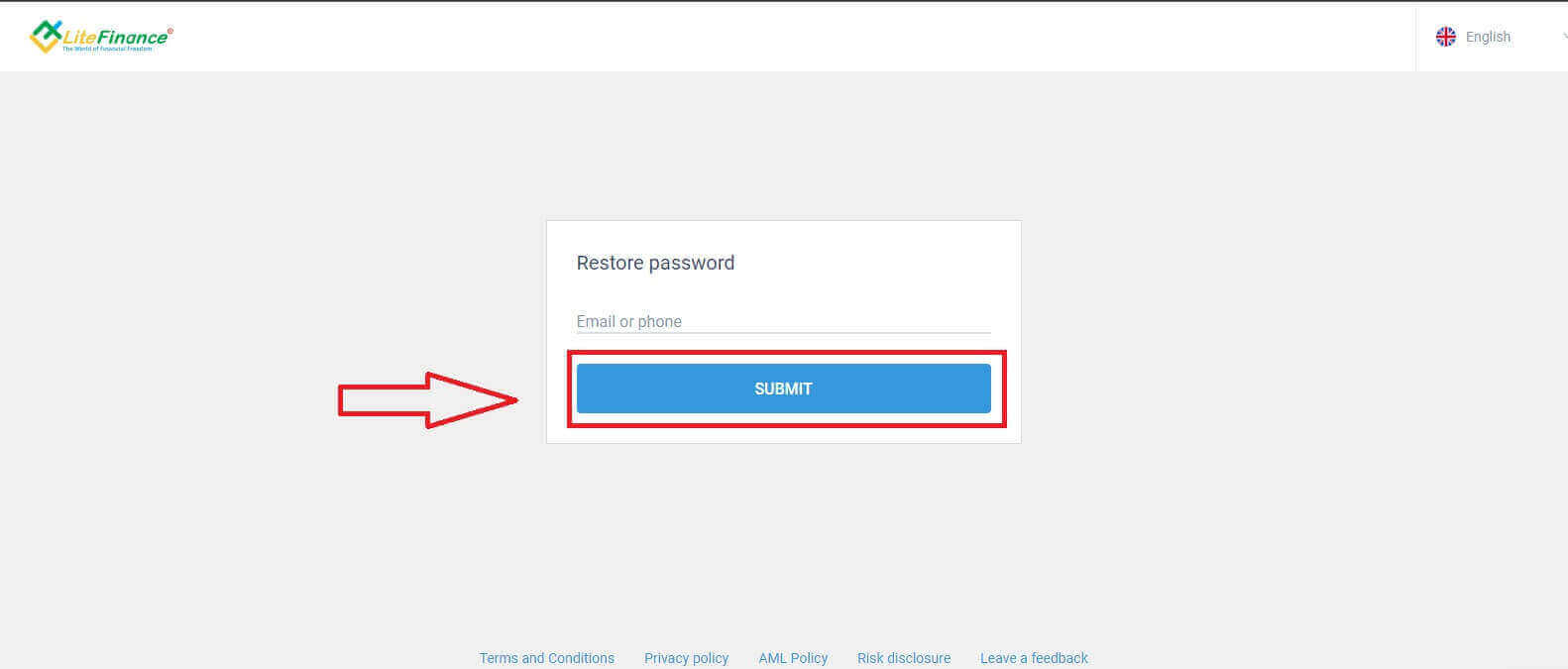
Nazadnje, v naslednjem obrazcu boste morali v obrazec vnesti svojo potrditveno kodo in ustvariti novo geslo. Za dokončanje ponastavitve gesla kliknite »POŠLJI«.
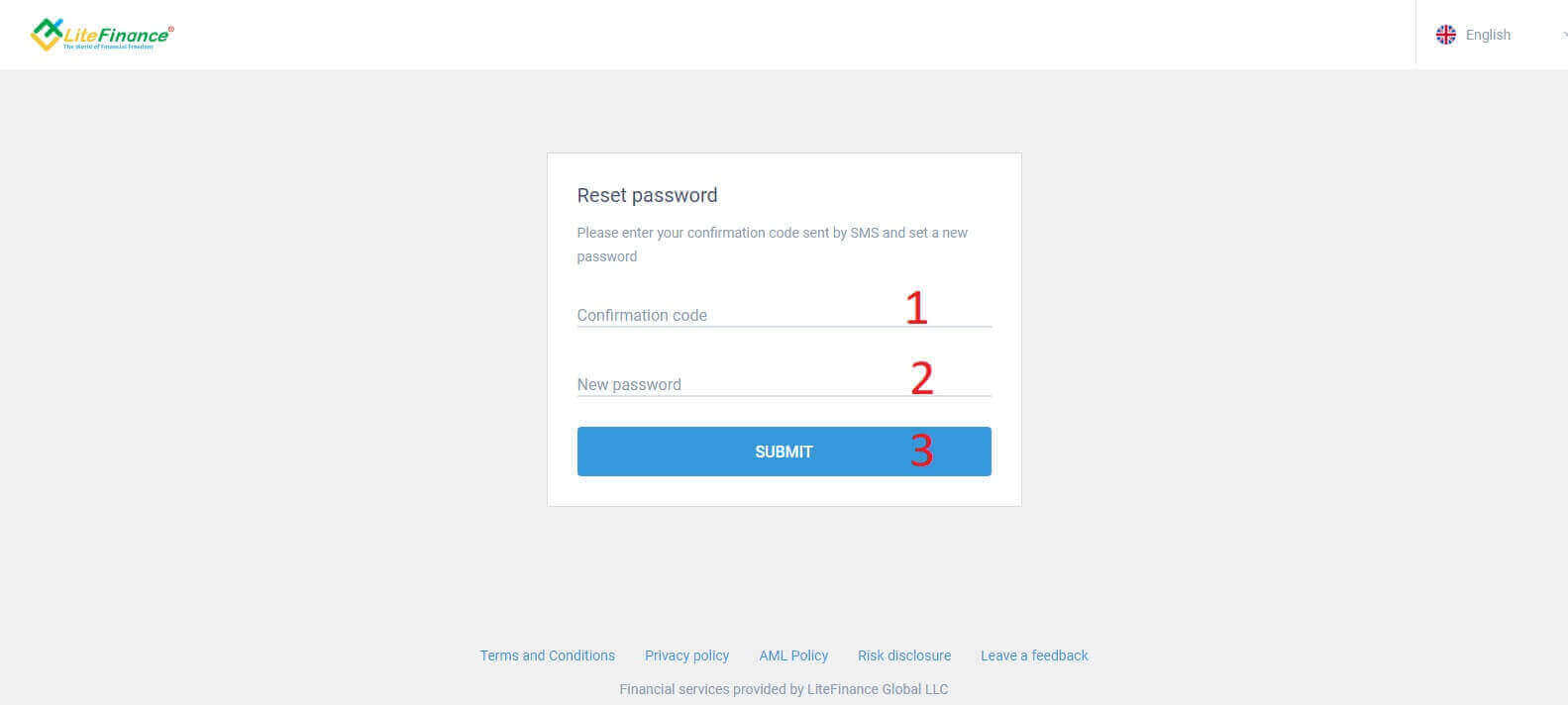
Kako se prijaviti v LiteFinance v mobilni aplikaciji LiteFinance
Prijava v LiteFinance z registriranim računom
V mobilni aplikaciji za trgovanje LiteFinance trenutno ni na voljo niti prijava prek Googla niti Facebooka. Če nimate registriranega računa, si oglejte to objavo: Kako registrirati račun na LiteFinance .Na svoj telefon namestite aplikacijo za mobilno trgovanje LiteFinance.
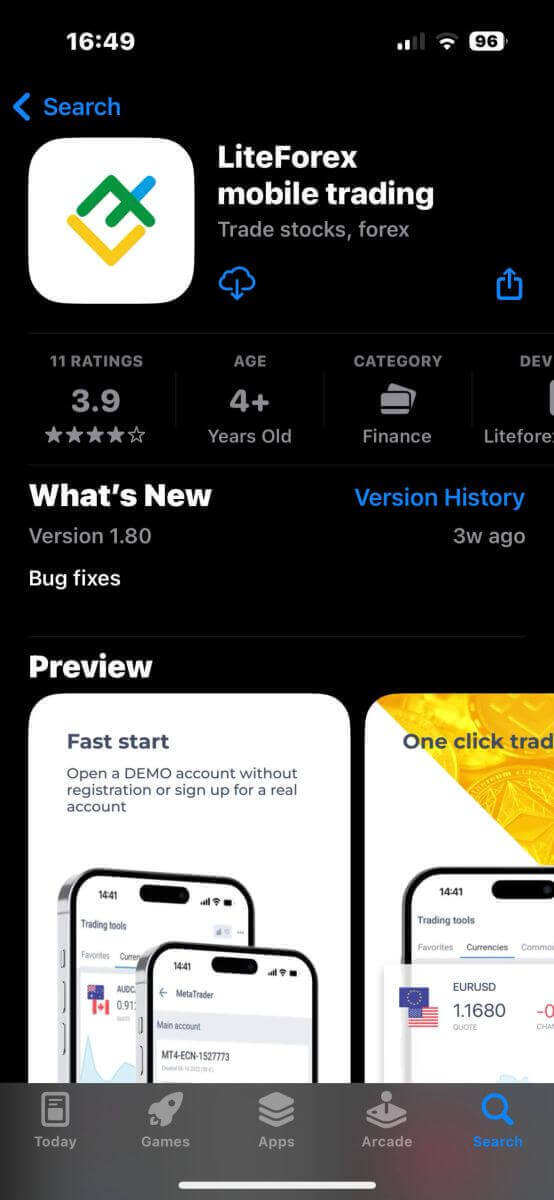
Odprite mobilno aplikacijo za trgovanje LiteFinance, vnesite podatke o svojem registriranem računu in nato za nadaljevanje kliknite »PRIJAVA« .
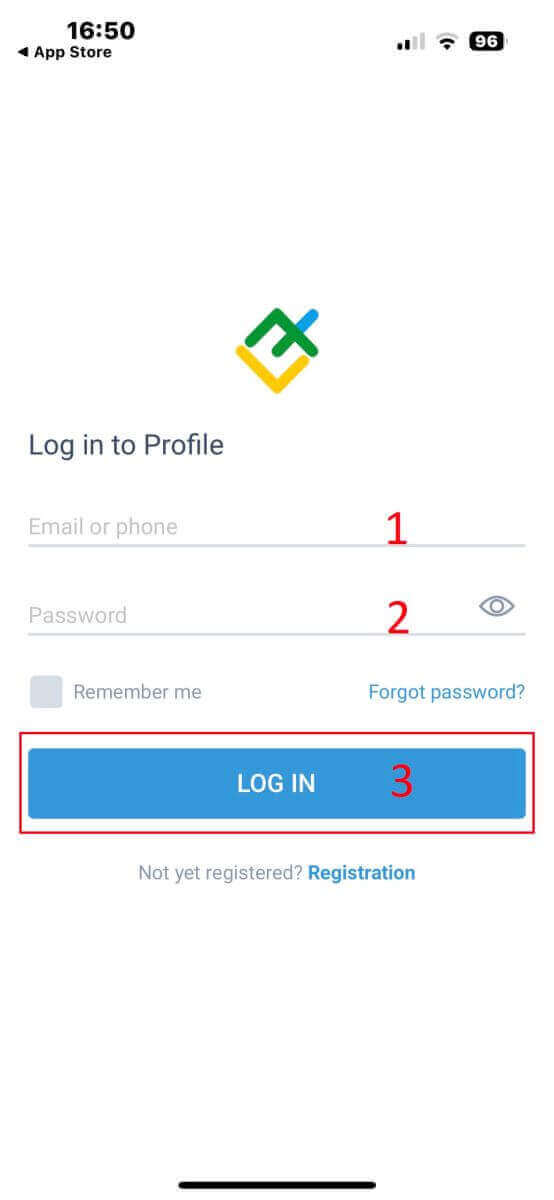
Kako obnoviti geslo za Lifinance
V vmesniku za prijavo v aplikacijo izberite »Pozabljeno geslo« . Vnesite e-poštni naslov/telefonsko številko računa, za katerega želite ponastaviti geslo, in tapnite »POŠLJI« . V 1 minuti boste prejeli 8-mestno kodo za preverjanje. Po tem vnesite potrditveno kodo in novo geslo. Kliknite »Potrdi« in uspešno boste ponastavili geslo.